Page 1
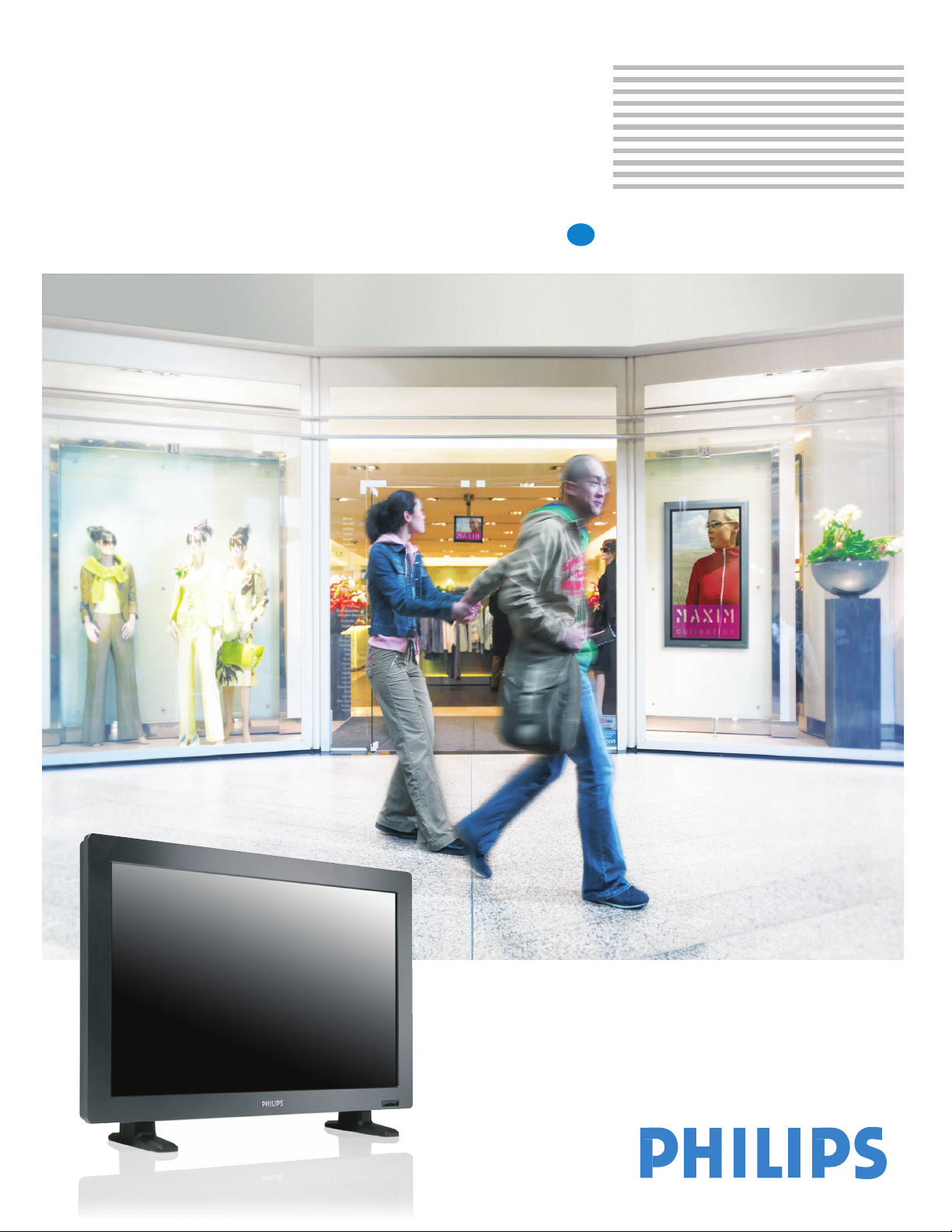
Philips Professional
&
Business Solutions
TYPE N° BDL3231
BDL4231
Manuel de l’utilisateur
FR
Page 2
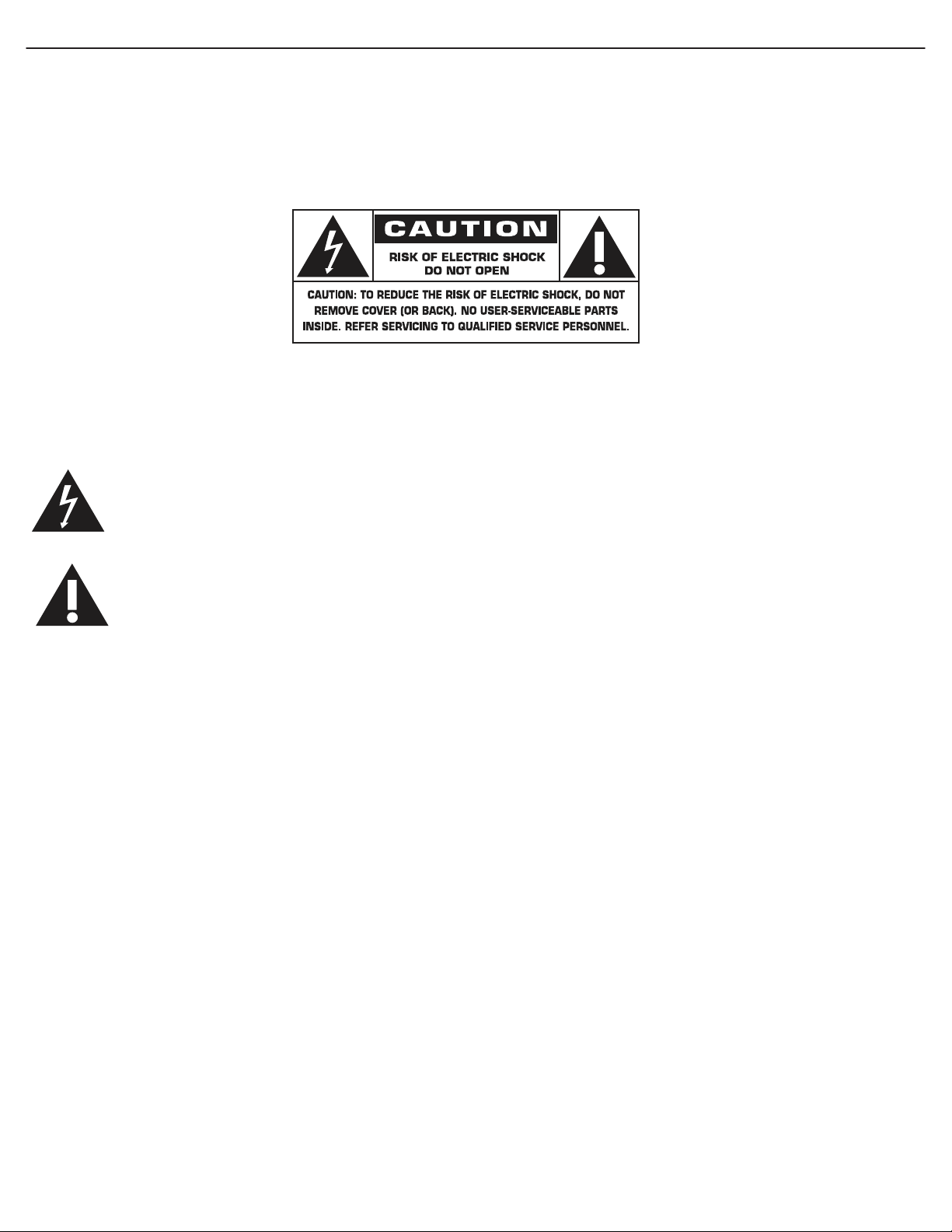
Manuel de l’utilisateur BDL3231/BDL4231
SAFETY INSTRUCTIONS
WARNINGS AND PRECAUTIONS
KNOW THESE SAFETY SYMBOLS
CAUTION: TO REDUCE THE RISK OF ELECTRIC SHOCK, DO NOT REMOVE COVER (OR BACK). NO USER
SERVICEABLE PARTS INSIDE. REFER SERVICING TO QUALIFIED SERVICE PERSONNEL.
This symbol indicates high voltage is present inside. It is dangerous to make any kind of contact with any
inside part of this product.
This symbol alerts you that important literature concerning operation and maintenance has been included
with this product.
Note to CATV system installer: This reminder is provided to call CATV system installer’s attention to Article
820-40 of the National Electrical Code (Section 54 of Canadian Electrical Code, Part I), that provides guidelines for
proper grounding and, in particular, specifies that the cable ground shall be connected to the grounding system of the
building as close to the point of cable entry as practical.
Caution: FCC/CSA regulations state that any unauthorized changes or modifications to this equipment may void the
user’s authority to operate it.
Caution: To prevent electric shock, match the wide blade of plug to the wide slot, and fully insert the plug.
Attention: Pour éviter les chocs électriques, introduire la lame la plus large de la fiche dans la bome correspondante
de la prise et pousser jusqu’au fond.
Important: One Federal Court has held that unauthorized recording of copyrighted TV programs is an infringement
of U.S. copyright laws. Certain Canadian programs may also be copyrighted and any unauthorized recording in whole
or in part may be in violation of these rights.
TO PREVENT DAMAGE WHICH MAY RESULT IN FIRE OR ELECTRIC SHOCK HAZARD, DO NOT
EXPOSE THIS APPLIANCE TO RAIN OR MOISTURE.
The Socket-outlet shall be installed near the apparatus and shall be easily accessible.
Page 3
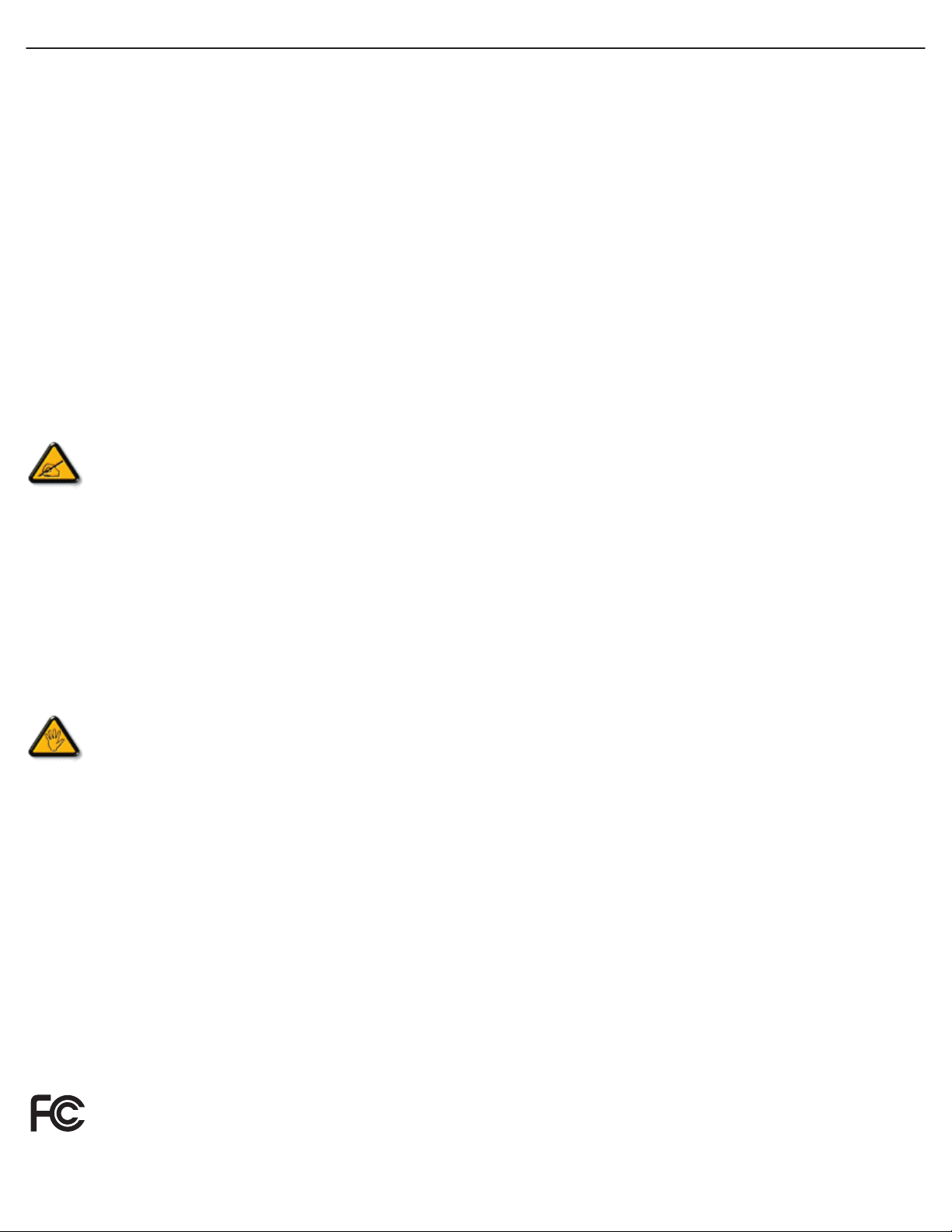
Manuel de l’utilisateur BDL3231/BDL4231
REGULATORY INFORMATION
CE DECLARATION OF CONFORMITY
Philips Consumer Electronics declare under our responsibility that the product is in conformity with the following
standards
• EN60950-1:2001 (Safety requirement of Information Technology Equipment)
• EN55022:2006 (Radio Disturbance requirement of Information Technology Equipment)
• EN55024:1998+A1:2001+A2:2003 (Immunity requirement of Information Technology Equipment)
• EN6100-3-2:2000+A2:2005 (Limits for Harmonic Current Emission)
• EN6100-3-3:1995+A1:2001+A2:2005 (Limitation of Voltage Fluctuation and Flicker)
following provisions of directives applicable
• 73/23/EEC (Low Voltage Directive)
• 2004/108/EC (EMC Directive)
• 93/68/EEC (Amendment of EMC and Low Voltage Directive) and is produced by a manufacturing organization on
ISO9000 level.
FEDERAL COMMUNICATIONS COMMISSION (FCC) NOTICE (U.S. Only)
This equipment has been tested and found to comply with the limits for a Class B digital device, pursuant to
Part 15 of the FCC Rules. These limits are designed to provide reasonable protection against harmful
interference in a residential installation. This equipment generates, uses and can radiate radio frequency
energy and, if not installed and used in accordance with the instructions, may cause harmful interference to
radio communications. However, there is no guarantee that interference will not occur in a particular installation. If
this equipment does cause harmful interference to radio or television reception, which can be determined by turning
the equipment off and on, the user is encouraged to try to correct the interference by one or more of the following
measures:
• Reorient or relocate the receiving antenna.
• Increase the separation between the equipment and receiver.
• Connect the equipment into an outlet on a circuit different from that to which the receiver is connected.
• Consult the dealer or an experienced radio/TV technician for help.
Changes or modifications not expressly approved by the party responsible for compliance could void the
user’s authority to operate the equipment.
Use only RF shielded cable that was supplied with the monitor when connecting this monitor to a computer device.
To prevent damage which may result in fire or shock hazard, do not expose this appliance to rain or excessive
moisture.
THIS CLASS B DIGITAL APPARATUS MEETS ALL REQUIREMENTS OF THE CANADIAN INTERFERENCECAUSING EQUIPMENT REGULATIONS.
FCC DECLARATION OF CONFORMITY
Trade Name: Philips
Responsible Party: Philips Consumer Electronics North America
P.O. Box 671539
Marietta , GA 30006-0026
1-888-PHILIPS (744-5477)
Declaration of Conformity for Products Marked with FCC Logo, United States Only This device complies
with Part 15 of the FCC Rules. Operation is subject to the following two conditions: (1) this device may not
cause harmful interference, and (2) this device must accept any interference received, including interference that may
cause undesired operation.
Page 4
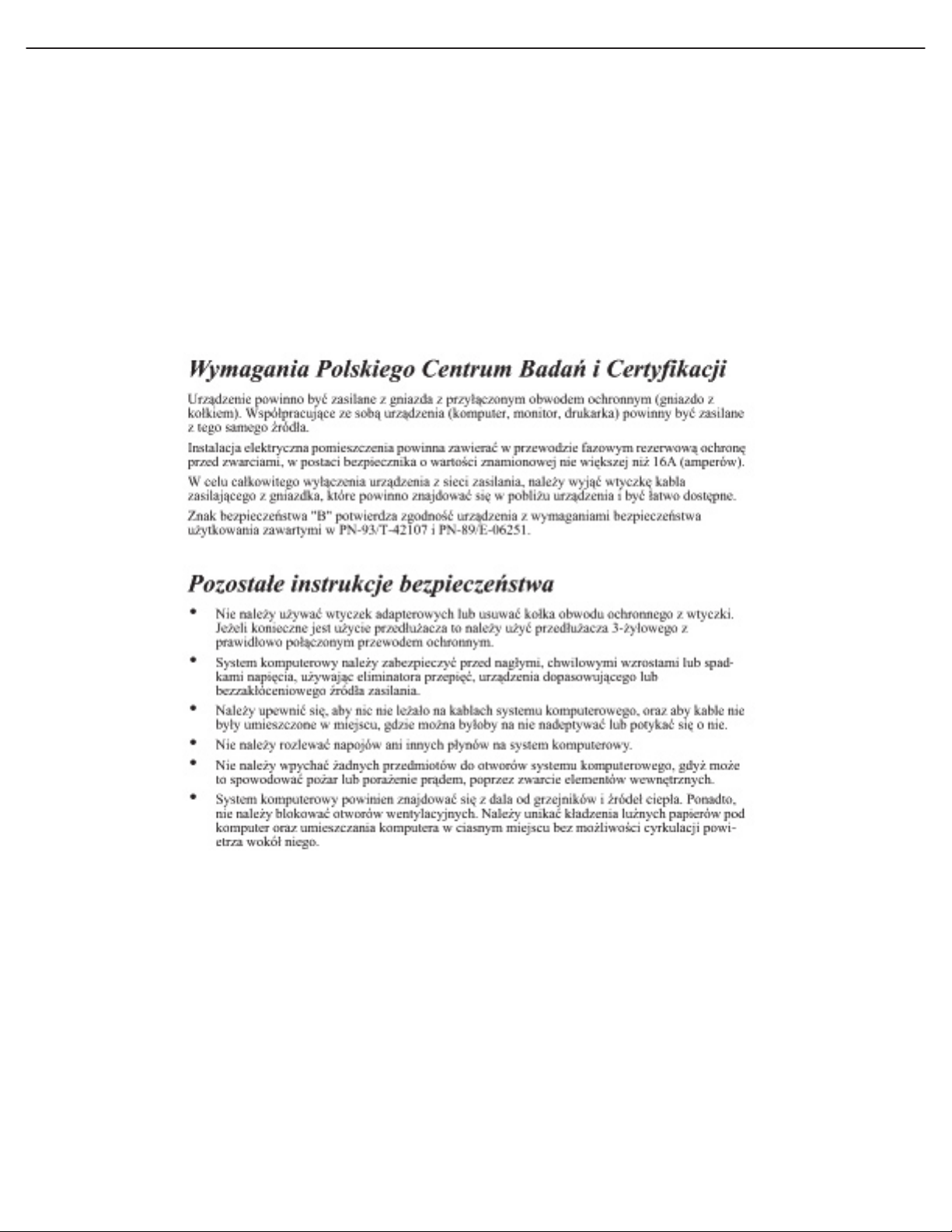
Manuel de l’utilisateur BDL3231/BDL4231
POLISH CENTER FOR TESTING AND CERTIFICATION NOTICE
The equipment should draw power from a socket with an attached protection circuit (a three-prong socket). All
equipment that works together (computer, monitor, printer, and so on) should have the same power supply source.
The phasing conductor of the room’s electrical installation should have a reserve short-circuit protection device in
the form of a fuse with a nominal value no larger than 16 amperes (A).
To completely switch off the equipment, the power supply cable must be removed from the power supply socket,
which should be located near the equipment and easily accessible.
A protection mark “B” confirms that the equipment is in compliance with the protection usage requirements of
standards PN-93/T-42107 and PN-89/E-06251.
ELECTRIC, MAGNETIC AND ELECTRONMAGNETIC FIELDS (“EMF”)
1. Philips Royal Electronics manufactures and sells many products targeted at consumers, which, like any electronic
apparatus, in general have the ability to emit and receive electromagnetic signals.
2. One of Philips’ leading Business Principles is to take all necessary health and safety measures for our products, to
comply with all applicable legal requirements and to stay well within the EMF standards applicable at the time of
producing the products.
3. Philips is committed to develop, produce and market products that cause no adverse health effects.
4. Philips confirms that if its products are handled properly for their intended use, they are safe to use according to
scientific evidence available today.
5. Philips plays an active role in the development of international EMF and safety standards, enabling Philips to anticipate
further developments in standardisation for early integration in its products.
Page 5
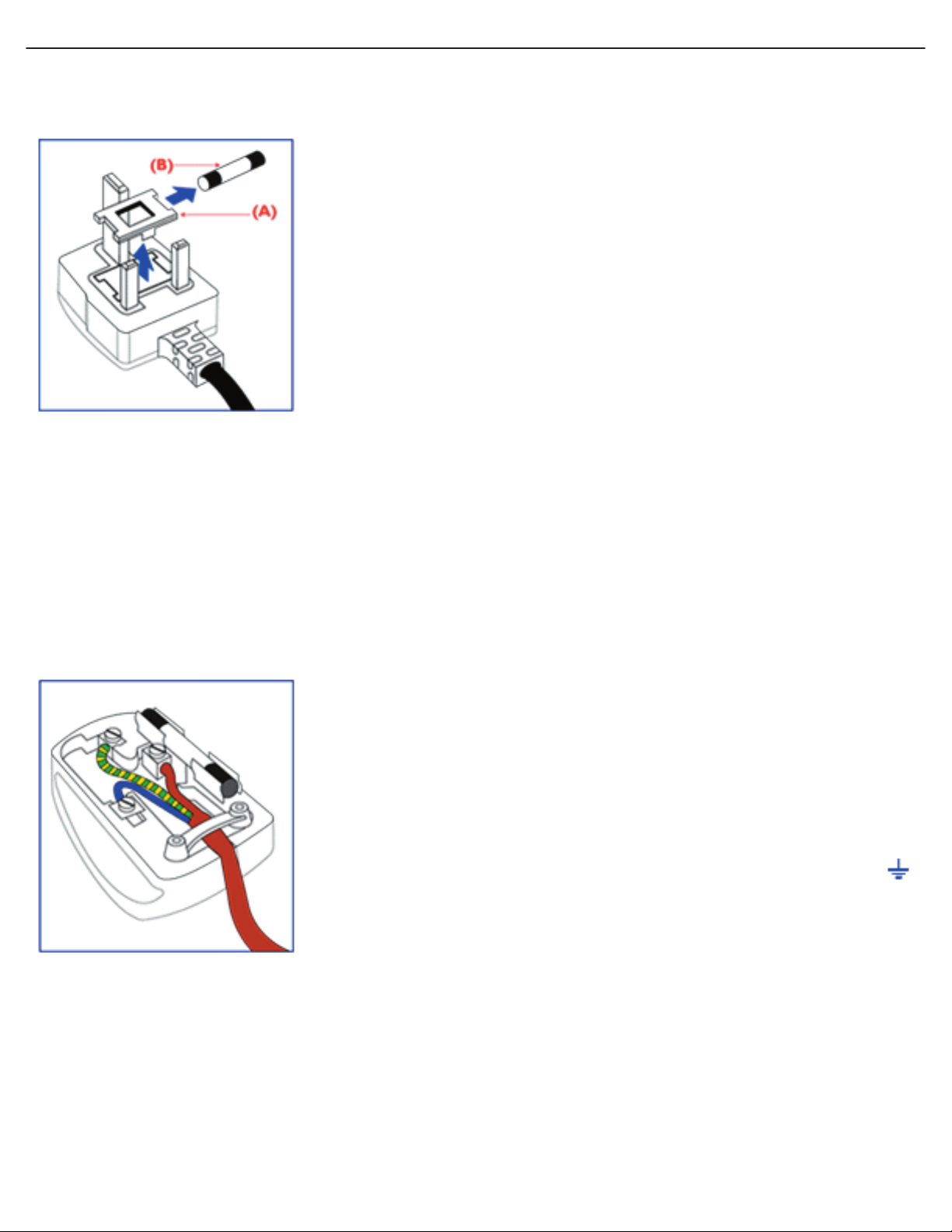
Manuel de l’utilisateur BDL3231/BDL4231
INFORMATION FOR UK ONLY
WARNING - THIS APPLIANCE MUST BE EARTHED.
Important:
This apparatus is supplied with an approved moulded 13A plug. To change a
fuse in this type of plug proceed as follows:
1. Remove fuse cover and fuse.
2. Fit new fuse which should be a BS 1362 5A,A.S.T.A. or BSI approved type.
3. Refit the fuse cover.
If the fitted plug is not suitable for your socket outlets, it should be cut off
and an appropriate 3-pin plug fitted in its place.
If the mains plug contains a fuse, this should have a value of 5A. If a plug
without a fuse is used, the fuse at the distribution board should not be
greater than 5A.
Note: The severed plug must be destroyed to avoid a possible shock hazard
should it be inserted into a 13A socket elsewhere.
How to connect a plug
The wires in the mains lead are coloured in accordance with the following
code:
BLUE - “NEUTRAL” (“N”)
BROWN - “LIVE” (“L”)
GREEN & YELLOW - “EARTH” (“E”)
1. The GREEN AND YELLOW wire must be connected to the terminal in
the plug which is marked with the letter “E” or by the Earth symbol or
coloured GREEN or GREEN AND YELLOW.
2. The BLUE wire must be connected to the terminal which is marked with
the letter “N” or coloured BLACK.
3. The BROWN wire must be connected to the terminal which marked with
the letter “L” or coloured RED.
Before replacing the plug cover, make certain that the cord grip is clamped
over the sheath of the lead - not simply over the three wires.
Page 6
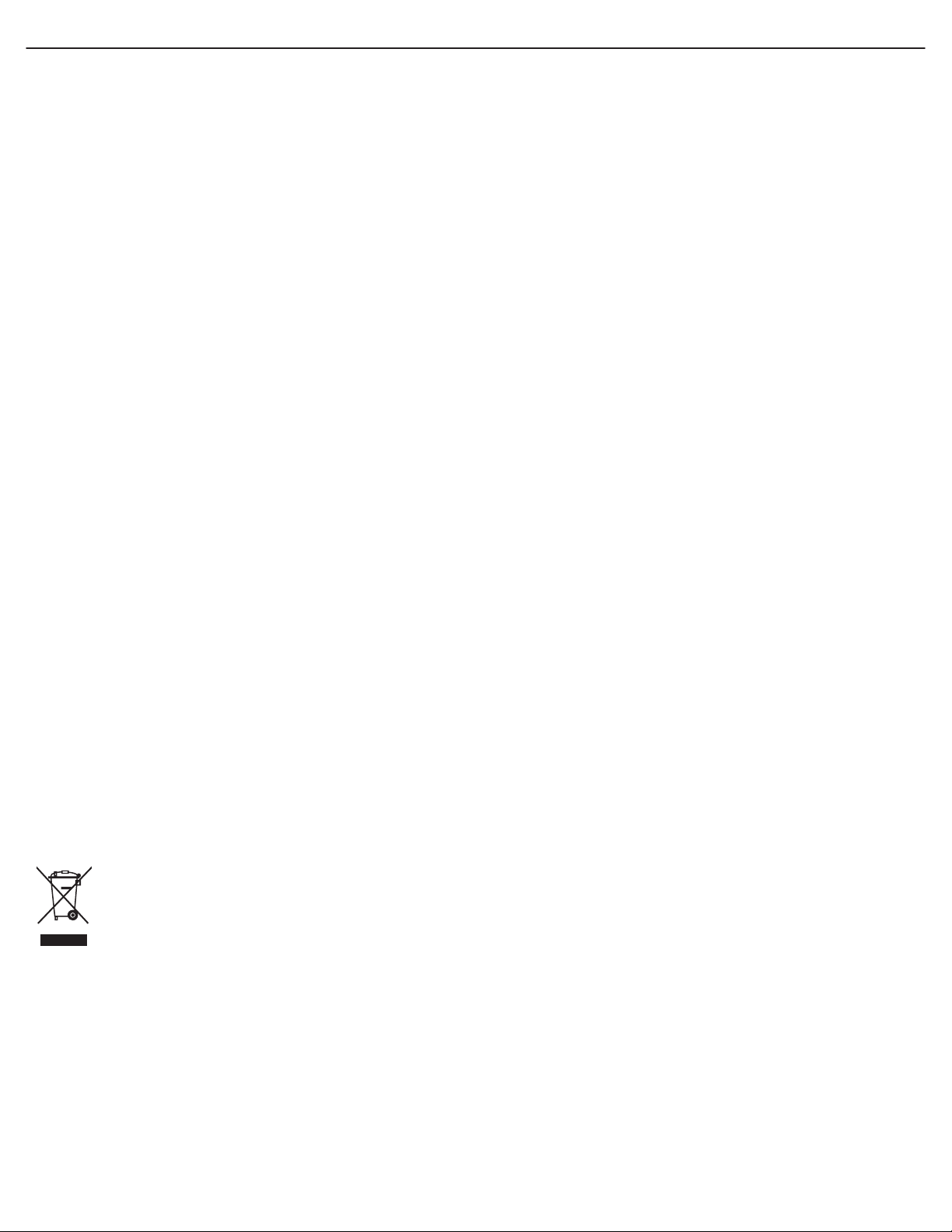
Manuel de l’utilisateur BDL3231/BDL4231
NORTH EUROPE (NORDIC COUNTRIES) INFORMATION
Placering/Ventilation
VARNING:
FÖRSÄKRA DIG OM ATT HUVUDBRYTARE OCH UTTAG ÄR LÄTÅTKOMLIGA, NÄR DU STÄLLER DIN
UTRUSTNING PÅPLATS.
Placering/Ventilation
ADVARSEL:
SØRG VED PLACERINGEN FOR, AT NETLEDNINGENS STIK OG STIKKONTAKT ER NEMT TILGÆNGELIGE.
Paikka/Ilmankierto
VAROITUS:
SIJOITA LAITE SITEN, ETTÄ VERKKOJOHTO VOIDAAN TARVITTAESSA HELPOSTI IRROTTAA PISTORASIASTA.
Plassering/Ventilasjon
ADVARSEL:
NÅR DETTE UTSTYRET PLASSERES, MÅ DU PASSE PÅ AT KONTAKTENE FOR STØMTILFØRSEL ER LETTE Å
NÅ.
END-OF-LIFE DISPOSAL
Your new TV/Monitor contains materials that can be recycled and reused. Specialized companies can recycle your
product to increase the amount of reusable materials and to minimize the amount to be disposed of.
Please find out about the local regulations on how to dispose of your old monitor from your local Philips dealer.
(For customers in Canada and U.S.A.)
This product may contain lead and/or mercury. Dispose of in accordance to local-state and federal regulations.
For additional information on recycling contact
WASTE ELECTRICAL AND ELECTRONIE EQUIPMENT-WEEE
Attention users in European Union private households
This marking on the product or on its packaging illustrates that, under European Directive 2002/96/EG
governing used electrical and electronic appliances, this product may not be disposed of with normal
household waste. You are responsible for disposal of this equipment through a designated waste electrical
and electronic equipment collection. To determine the locations for dropping off such waste electrical and electronic,
contact your local government office, the waste disposal organization that serves your household or the store at
which you purchased the product.
www.eia.org (Consumer Education Initiative)
Attention users in United States:
Like all LCD products, this set contains a lamp with Mercury. Please dispose of according to all Local, State and
Federal Laws. For the disposal or recycling information, contact:
www.mygreenelectronics.com or www.eiae.org
Page 7
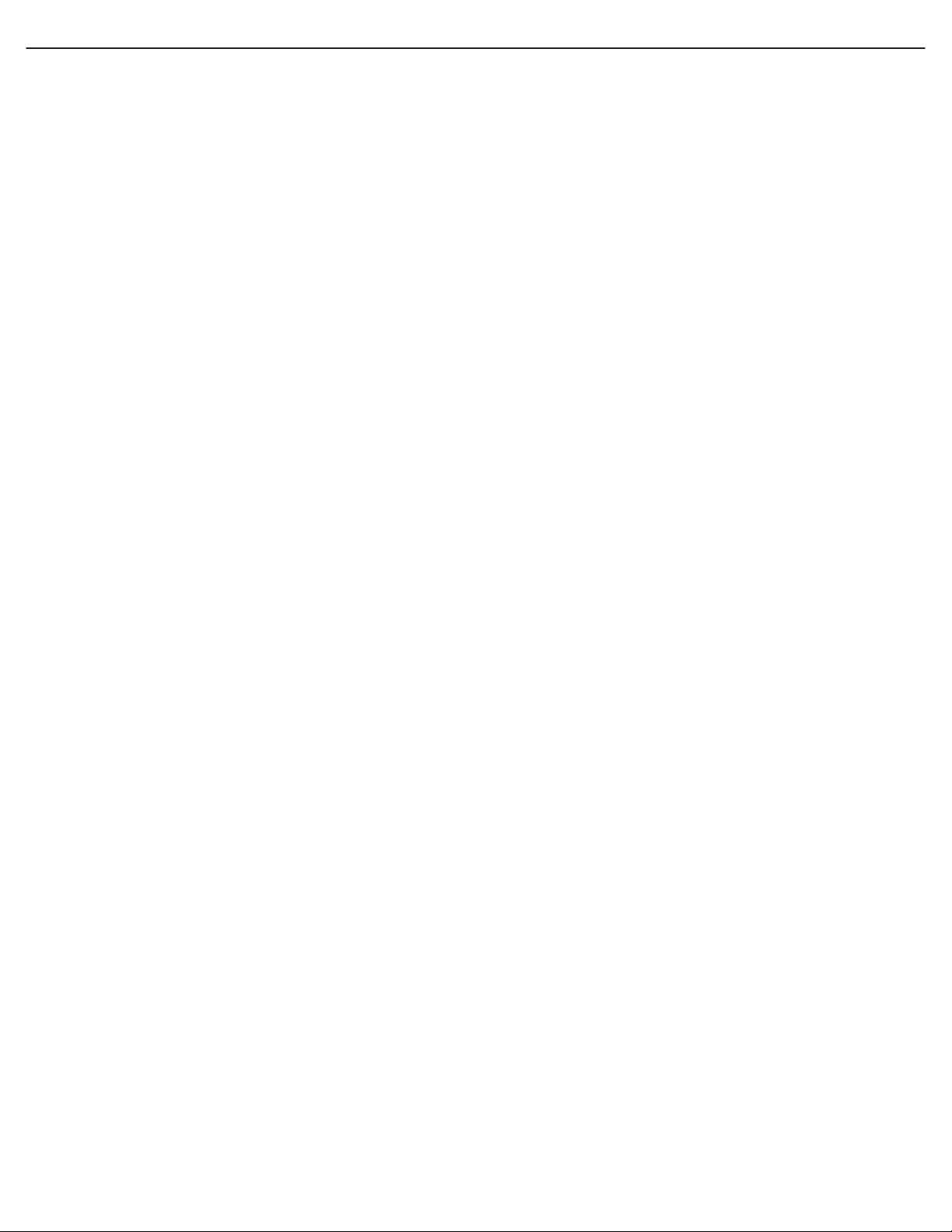
Manuel de l’utilisateur BDL3231/BDL4231
TABLE DES MATIERES
1. IMPORTANTES OBSERVATIONS ET CONSIGNES DE SECURITE
1.1 CONSIGNES DE SECURITE
1.2 AVERTISSEMENT ET ATTENTION
1.3 NETTOYAGE ET SOIN
1.4 AUTRES INFORMATIONS UTILES
1.4.1 RENSEIGNEMENTS POUR UTILISATEURS AUX ÉTATS-UNIS
1.4.2 RENSEIGNEMENTS POUR UTILISATEURS EN-DEHORS DES ETATS-UNIS
2. DÉBALLAGE ET INSTALLATION
2.1 DÉBALLAGE
2.2 CONTENU DU COLIS
2.3 NOTES D’INSTALLATION
2.4 INSTALLATION EN PORTRAIT
3. PIÈCES ET FONCTIONS
3.1 VUE AVANT
3.2 VUE ARRIERE
3.3 TELECOMMANDE
3.3.1 FONCTION GENERALE
3.3.2 FONCTIONS TELETEXTE
3.3.3 INSERTION DES PILES DANS LA TELECOMMANDE
4. RACCORDEMENTS A L’EQUIPEMENT EXTERNE
4.1 RACCORDER UN EQUIPEMENT EXTERNE (DVD/Magnétoscope/CD vidéo/Système HI-Fi)
4.1.1 UTILISER UN COMPOSANT ENTREE VIDEO
4.1.2 UTILISER l’ENTREE AV
4.1.3 UTILISER SPDIF
4.2 BRANCHEMENT AUDIO EXTERNE
4.2.1 CONNECTER LE HAUT-PARLEUR EXTERNE
4.3 BRANCHER UN PC
4.3.1 UTILISER L’ENTREE PC
4.3.2 UTILISER ENTREE HDMI
5. MENU OSD AFFICHAGE SUR ÉCRAN
5.1 MENU SETUP
5.1.1 MENU LANGUE AFFICHAGE SUR ECRAN
5.1.2 MENU COMMUNICATION AFFICHAGE SUR ECRAN
5.1.3 MENU CONFIGURATION AFFICHAGE SUR ECRAN
5.2 FORMAT IMAGE
6. MODE SAISIE
7. CARACTERISTIQUES TECHNIQUES
8. NETTOYAGE ET PROBLEME
8.1 NETTOYAGE
8.2 GUIDE DE DÉPANNAGE
S
Page 8
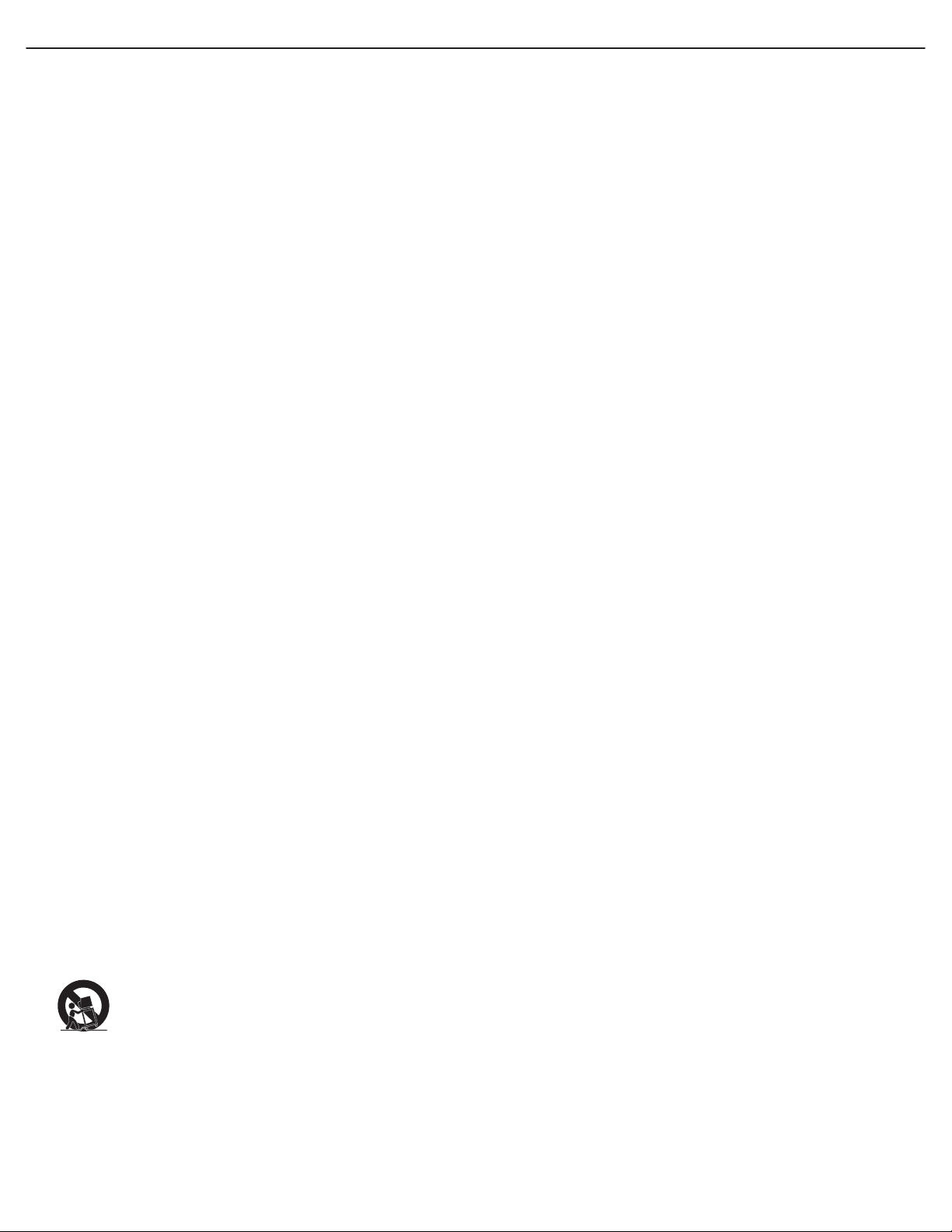
Manuel de l’utilisateur BDL3231/BDL4231
1. IMPORTANTES OBSERVATIONS ET CONSIGNES DE SECURITE
1.1 CONSIGNES DE SECURITE
Lisez cette notice.
1.
Conservez cette notice.
2.
Lisez toutes les mises en garde.
3.
Suivez toutes les instructions.
4.
N’utilisez pas cet appareil près de l’eau
5.
Nettoyez uniquement à l’aide d’un tissu sec.
6.
Ne bouchez pas les ouvertures de ventilation.
7.
Débranchez cet appareil pendant l’orage ou lorsqu’il
13.
est inutilisé pendant longtemps.
Confiez toute intervention d’entretien à des
14.
techniciens du Service Après Vente qualifiés. Le
S.A.V est nécessaire, si l’appareil a été endommagé
d’une manière quelconque, le câble d’alimentation
ou la fiche mâle endommagée, si du liquide a été
Procédez à l’installation selon les consignes du
fabricant.
N’installez pas près de sources de chaleur telles
8.
que radiateurs, registres de chaleur, ou autres
appareils (amplificateurs inclus) qui dégagent de la
chaleur.
N’invalidez pas la fonction de sécurité de la fiche
9.
polarisée ou de la fiche mâle avec mise à la terre.
Une fiche polarisée possède deux broches dont
l’une est plus large. Une fiche avec mise à la terre
possède deux broches et une troisième branche
avec mise à la terre. La large broche ou troisième
branche existent pour votre sécurité. Si la fiche
fournie ne peut pas être insérée dans votre sortie
,d’électricité, consultez un électricien, pour
remplacer la sortie obsolète.
Protégez le câble d’alimentation de telle sorte
10.
répandu ou si des objets sont tombés à l’intérieur
de l’appareil, si l’appareil a été exposé à la pluie ou à
l’eau, si l’appareil ne fonctionne pas normalement, si
on l’ a laissé tomber.
Ce produit peut contenir du mercure. L’élimination
15.
de cette substance peut être réglementée à cause
des facteurs de l’environnement. Pour l’élimination
ou toute information de recyclage, contactez s’il vous
plaît, vos autorités locales ou L’Alliance des Industries
Electroniques : www.eiae.org
Panne nécessitant une intervention du S.A.V
16.
L’appareil doit être entretenu par des techniciens de
S.A.V qualifiés, lorsque :
A. Le câble d’alimentation ou la fiche mâle a été
endommagée.
B. Si des objets sont tombés ou du liquide a été
répandu à l’intérieur de l’appareil.
que l’on ne risque pas de marcher dessus ou de
l’écraser, particulièrement à l’endroit des fiches
mâles, des prises de secteur et l’endroit par où ils
sortent de l’appareil.
Utilisez uniquement des branchements/accessoires
11.
recommandés par le fabricant.
12.
avec l’appareil. Lorsque vous utilisez un diable,
maniez l’ensemble diable/appareil avec précaution
afin d’éviter que l’appareil ne se déséquilibre et
provoque des blessures.
Utilisez uniquement un diable, un support,
un trépied, une console ou table,
recommandés par le fabricant, ou vendus
RETOURNEZ A LA TABLE DES MATIERE
C. Si l’appareil a été exposé à la pluie.
D. Si l’appareil ne semble pas fonctionner
normalement ou s’il présente une nette
modification de ses performances.
E. Si l’on a laissé tomber l’appareil ou si l’enceinte a
été endommagée.
S
Page 9
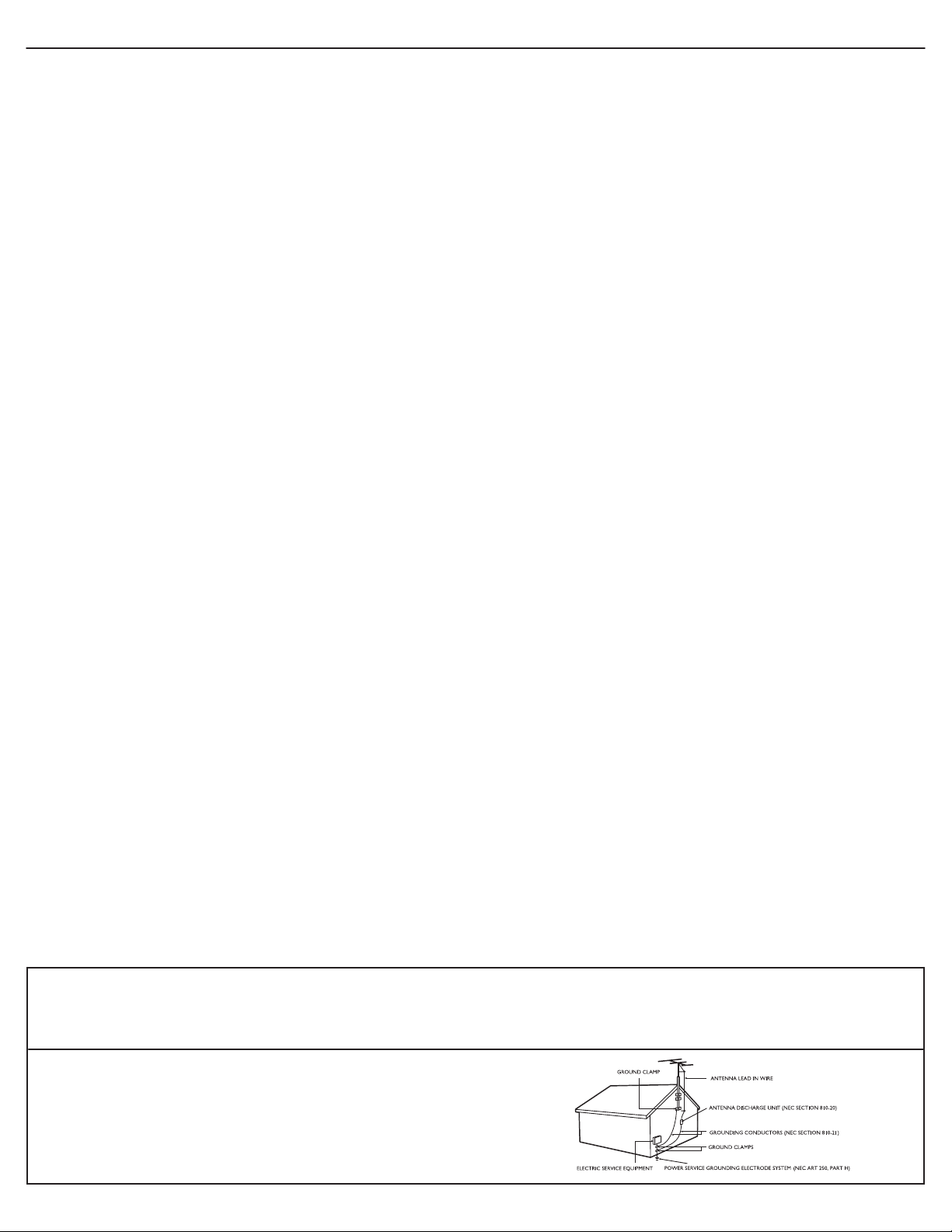
Manuel de l’utilisateur BDL3231/BDL4231
Inclinaison/Stabilité Toutes les télévisions
17.
Pour la ventilation, laissez au moins un champ de
22.
doivent se conformer aux normes de sécurité
internationales recommandées pour les
paramètres d’inclinaison et de stabilité concernant
la conception de son meuble.
• Ne compromettez pas ces normes de conception
En tirant excessivement sur l’avant ou le haut du
meuble, ce qui pourrait finalement le faire
basculer.
• Aussi, ne vous exposez pas avec vos enfants au
danger, en plaçant du matériel/jouets
électroniques sur la partie supérieure du meuble.
Ces objets Peuvent tomber subitement du haut
du poste et provoquer des dégâts et/ou des
blessures corporelles.
Fixation Murale ou montage au plafond
18.
L’appareil devra être fixé ou monté au plafond
suivant les recommandations du fabricant.
Lignes Electriques Une antenne extérieure
19.
devra être située loin des lignes électriques.
10 à 15 cm autour du moniteur. Ne placez pas le
moniteur sur un tapis.
Le matériel ne devra pas exposé au ruissellement
23.
ou aux éclaboussures.
Le matériel ne devra pas être exposé à la pluie à la
24.
moisissure et les objets emplis de liquide comme les
vases, ne doivent pas être placés sur l’appareil.
L’appareil doit être relié à une prise principale
25.
femelle avec une connexion mise à la terre.
Le connecteur de l’appareil est utilisé comme
26.
dispositif de débranchement de cet appareil, le
dispositif de débranchement doit toujours rester
aisément fonctionnel.
Mise à la terre de l’antenne extérieure
27.
Si une antenne extérieure est reliée au récepteur,
assurez-vous que le système d’antennes est mis à la
terre pour offrir une protection contre les pointes
Pénétration des objets et liquides Assurez
20.
-vous que des objets ne tombent pas ou que des
liquides ne soient pas renversés dans l’enceinte par
les ouvertures.
Utilisation des piles PRUDENCE
21.
Afin d’éviter la fuite des piles qui peuvent
provoquer des blessures corporelles, des dégâts
matériels ou endommager l’élément :
• Installez toutes les piles correctement, avec les
signes + et – alignés comme indiqué sur l’appareil.
• Ne mélangez pas les piles (anciennes, récentes,
carbones ou alcalines, etc.)
• Enlevez les piles lorsque l’appareil n’a pas été
de tension et les charges d’électricité statiques
accumulées.
Le paragraphe 810 du Code National Electrique,
ANSI/NFA N°70-1984, fournit des informations
concernant la mise à la terre correcte du mât et de
la structure du support, la mise à la terre du câble
de descente vers une unité de décharge d’antennes,
la taille des connecteurs de mise à la terre,
l’emplacement de l’unité de décharge d’antennes, la
connexion d’électrodes mis à la terre et les
spécifications pour l’électrode mis à la terre.
Voir chiffres ci-dessous.
utilisé depuis longtemps.
NOTE pour l’installateur du système CATV
Ce rappel a pour but d’attirer l’attention de l’installateur du système CATV sur l’Article 820-40 du NEC qui fournit des conseils
pour une mise à la terre correcte et en particulier précise, que le câble de terre doit être relié au système de la mise à la terre
du bâtiment aussi près du point d’entrée du câble et de façon aussi pratique que possible.
Exemple de Mise à la Terre d’Antenne selon le
NEC - Code National Electrique
RETOURNEZ A LA TABLE DES MATIERES
Page 10
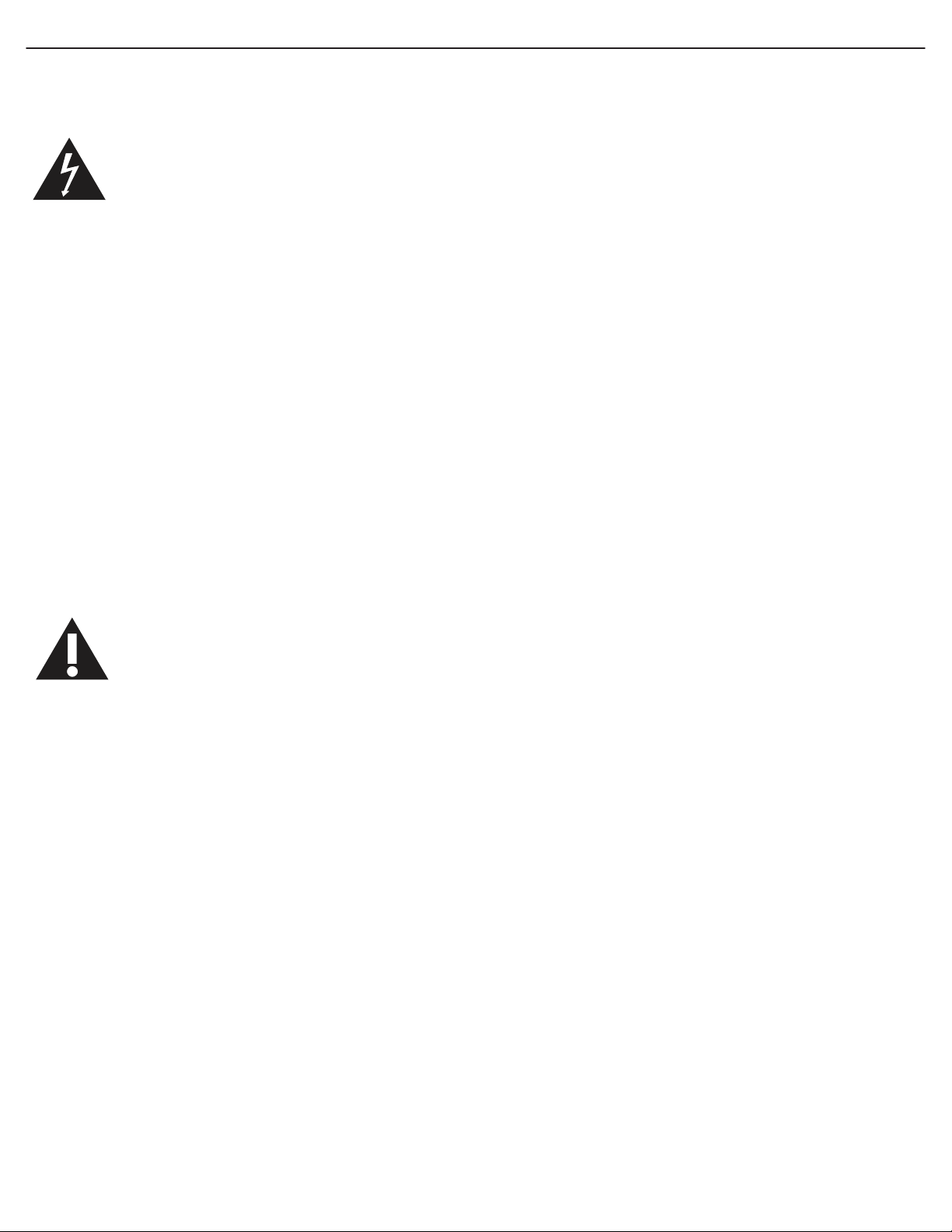
Manuel de l’utilisateur BDL3231/BDL4231
1.2 AVERTISSEMENT ET ATTENTION
AVERTISSEMENT
• Débranchez immédiatement ce produit de la prise murale, si une fumée ou une odeur inhabituelle apparaît.
• Ne bouchez pas les ouvertures de ventilation. (Cela présente un risque d’incendie ou de choc électrique.)
• Ne surchargez pas les prises murales ou les cordons prolongateurs. (Cela présente un risque d’incendie ou de choc
électrique.)
• Le branchement à la prise femelle ne doit pas être bougé. (Cela présente un risque de chaleur et de feu, s’il est relié
incorrectement à la prise murale.)
• N’utilisez pas les câbles nus. (Cela peut provoquer un risque d’incendie ou de choc électrique)
• Par temps d’orage (surtout avec la foudre) débranchez ce produit de la prise murale et ne touchez pas l’antenne.
(Cela présente un risque d’incendie ou de choc électrique)
• N’exposez pas ce produit directement à la lumière du soleil. (Cela présente un risque d’incendie.)
• Gardez les enfants à distance de ce produit ; ils ne doivent pas se suspendre ou monter dessus.
• Laissez à distance de vos jeunes enfants les piles de la télécommande. (Ils peuvent les avaler.)
• Placez ce produit dans un endroit bien ventilé. (Il ya risque d’incendie.)
• Ce produit doit être déplacé par 2 personnes. (Le poids des marchandises peut provoquer des blessures.)
• Ne mettez aucun objet dans ce produit et n’y posez pas des choses lourdes.
• Placez une antenne loin d’un câble à haute tension.
• Utilisez s’il vous plaît un tissu doux et sec (ne contenant pas de matière volatile) lorsque vous nettoyez ce produit.
(Cela présente un risque d’incendie).
ATTENTION
• Utilisez s’il vous plaît, un tissu doux et sec lorsque vous nettoyez ce produit.
(Cela présente un risque de choc électrique.)
• Ne doit pas adhérer à une prise d’alimentation et à une prise femelle. (Cela présente un risque d’incendie.)
• N’utilisez pas de nouvelle piles avec les anciennes. (Cela présente un risque de choc électrique.)
• Ne mettez pas ce produit dans un endroit à portée de mains des enfants.
• Ne tirez pas une prise d’alimentation avec les mains humides. (Cela présente un risque de choc électrique.)
• Repliez le câble de l’antenne extérieure afin d’empêcher l’écoulement d’eau de pluie dans la pièce.
• Maintenez une distance convenable entre vous et la TV ou le moniteur pour protéger votre vue.
(Votre vue peut se détériorer si vous regardez votre télé ou moniteur de très près).
• Maintenez la télécommande loin de l’humidité ou de la chaleur.
• Si ce produit n’a pas été utilisé pendant longtemps, débranchez le cordon d’alimentation.
(Cela présente un risque d’incendie ou de choc électrique.)
• Prenez garde à ne pas laisser tomber ce produit. Débranchez le cordon d’alimentation et si le produit est cassé,
adressez vous au Service Après vente.
• Ne couvrez pas ce produit avec un rideau ou une nappe. (Cela présente un risque d’incendie.)
• Placez les piles correctement vers les deux côtés (+,-) lorsque vous les remplacez.
(Les piles peuvent exploser et vous pouvez être blessé.)
• Ne placez pas ce produit sur le sol. (Les enfant peuvent l’enfoncer.)
• N’endommagez pas le cordon d’alimentation. (Cela présente un risque d’incendie ou de choc électrique)
• L’écran ACL est un produit à très haute technologie avec environ un million de films minces de transistors qui
produisent de belles images de précision. Parfois quelques pixels non actifs peuvent paraître sur l’écran et former un
point fixe de bleu, vert ou rouge. Veuillez noter que cela n’altère pas l’efficacité de votre produit.
RETOURNEZ A LA TABLE DES MATIERE
S
Page 11

Manuel de l’utilisateur BDL3231/BDL4231
1.3 NETTOYAGE ET SOIN
• Afin d’éviter un risque possible de décharge, assurez-vous que le moniteur
est débranché de la prise électrique avant le nettoyage.
• Lorsque vous nettoyez l’écran du moniteur, assurez-vous de ne pas rayer ou
endommager la surface de l’écran (évitez de porter des bijoux ou d’utiliser
une substance abrasive).
• Frottez la face avant de l’écran avec un tissu propre imbibé d’eau. Nettoyez
avec des mouvements égaux, simples et verticaux.
• Nettoyez délicatement les surfaces du meuble avec un tissu propre ou une
épon-imbibée d’une solution d’eau claire et fraîche. Utilisez un tissu propre
et sec pour essuyer les surfaces.
• Aspirez de temps en temps les trous de ventilation ou les fentes dans le
meuble.
• N’utilisez jamais de diluants, vaporisateurs insecticide, ou autres produits
chimiques sur ou près du meuble car ils peuvent causer un défaut
permanent dans la finition du meuble.
• Ne laissez pas s’afficher une image fixe pendant une période prolongée car
une image rémanente risque de rester en permanence sur l’écran.
1.4 AUTRES INFORMATIONS UTILES
1.4.1 RENSEIGNEMENTS POUR UTILISATEURS AUX
ÉTATS-UNIS
Pour les appareils fonctionnant sur 115 V :
Utilisez un cordon approuvé par UL à trois conducteurs d’un minimum de 18
AWG, de type SVT ou SJT, d’un maximum de 5 mètres (15 pieds) de long,
muni d’une prise à fiche parallèle, avec mise à la terre, de 15 A, 125 V.
Pour les appareils fonctionnant sur 230 V :
Utilisez un cordon approuvé par UL à trois conducteurs d’un minimum de 18
AWG, de type SVT ou SJT, d’un maximum de 5 mètres (15 pieds) de long,
muni d’une prise à fiche parallèle, avec mise à la terre, de 15 A, 250 V.
1.4.2 RENSEIGNEMENTS POUR UTILISATEURS EN-DEHORS
DES ETATS-UNIS
Pour les appareils fonctionnant sur 230 V :
Utilisez un type cordon conducteur d’un minimum de 18 AWG avec prise de
terre, de valeur 15 A, 250 V. Le cordon devrait être conforme aux normes
de sécurité appropriées pour le pays dans lequel le matériel sera installé et /
ou être marqué HAR.
RETOURNEZ A LA TABLE DES MATIERE
S
Page 12

Manuel de l’utilisateur BDL3231/BDL4231
Cordon d'alimentation
Europe
Câble VGA
GB Chine
NAFTA
Câble DVI-HDMI
LCD Base avec vis EDFU Guide de logo Logo PHILIPS
Télécommande
& piles
2. DÉBALLAGE ET INSTALLATION
2.1 DÉBALLAGE
• Ce produit est emballé dans un carton avec les accessoires standards.
Tout autre accessoire optionnel sera emballé séparément.
• Le poids du produit varie – selon le type-de 12 à 22 kg. Etant donné la taille
et le poids, il est recommandé de le faire déplacer par 2 personnes.
• La vitre protectrice et le support de la vitre sont installés à l’avant du
produit. Comme les deux vitres peuvent être cassées et rayées facilement,
le produit doit être manipulé avec soin. Ne placez jamais le produit avec le
vitre face vers le bas, à moins qu’il ne soit protégé par des tampons.
• Après ouverture du carton, assurez-vous que le contenu est complet et en
bonne condition.
2.2 CONTENU DU COLIS
Vérifiez s’il vous plaît que les articles suivants sont inclus dans votre colis:
1. LCD
2. Base avec vis
3. Télécommande & piles
4. EDFU
5. Guide de logo
6. Logo PHILIPS
7. Cordon d’alimentation
8. Câble VGA
9. Câble DVI-HDMI
RETOURNEZ A LA TABLE DES MATIERES
Page 13

Manuel de l’utilisateur BDL3231/BDL4231
1
2
3
1
2
3
Comment faire pour utiliser le guide de logo?
Comment faire pour enlever le logo?
200x200mm
400x200mm
Trous d'installation murale
Note: 6 vis métriques (10mm) sont nécessaire pour
l'installation murale (non fournies).
Note: «AC In» doit être en haut des connecteurs
lorsque vous tournez le moniteur.
Angle d'inclinaison permi en mode Portrait.
2.3 NOTES D’INSTALLATION
• A cause de l’importante consommation d’énergie ; utilisez toujours la fiche conçue exclusivement pour ce produit.
Si une extension de ligne est nécessaire, adressez-vous, s’il vous plaît, à votre service après-vente.
• Le produit doit être installé sur une surface plate afin d’éviter le basculement. Afin d’assurer une ventilation
correcte, veillez à maintenir une certaine distance entre l’arrière du produit et le mur. Eviter d’installer le produit
dans la cuisine, salle de bain ou autres endroits quelconques qui contiennent beaucoup d’humidité afin de ne pas
réduire la longévité de vos composants électroniques.
• Ce produit peut normalement fonctionner uniquement en dessous de 2000 m d’altitude. Il pourrait anormalement
fonctionner dans un endroit au-dessus de 2000 m donc ne l’installez pas et ne le faites pas fonctionner à cet endroit.
2.4 INSTALLATION EN PORTRAIT
Note: Lorsque vous installez le moniteur LCD sur un mur, veuillez consulter un technicien qualifié pour une installation correcte.
Le fabricant n’assume aucune responsabilité pour les installations qui n’ont pas été effectuées par un technicien qualifié.
RETOURNEZ A LA TABLE DES MATIERES
Page 14

Manuel de l’utilisateur BDL3231/BDL4231
1 2 3 4
3. PIÈCES ET FONCTIONS
3.1 VUE AVANT
1. Touche VOL +/-
Utilisez ces touches pour régler le volume.
Lorsque le Menu ON Screen est actif, utilisez ces touches pour sélectionner
HAUT/BAS.
2. Touche MENU
Utilisez cette touche pour sélectionner le menu Affichage Sur Ecran.
3. Touche CH+/-
Utilisez ces touches pour sélectionner la source de sortie.
Lorsque le Menu On Screen est actif, utilisez ces touches pour sélectionner
menu GAUCHE/DROITE.
4. Touche POWER (PUISSANCE)
Utilisez cette touche pour mettre le moniteur en position on/off.
RETOURNEZ A LA TABLE DES MATIERES
Page 15
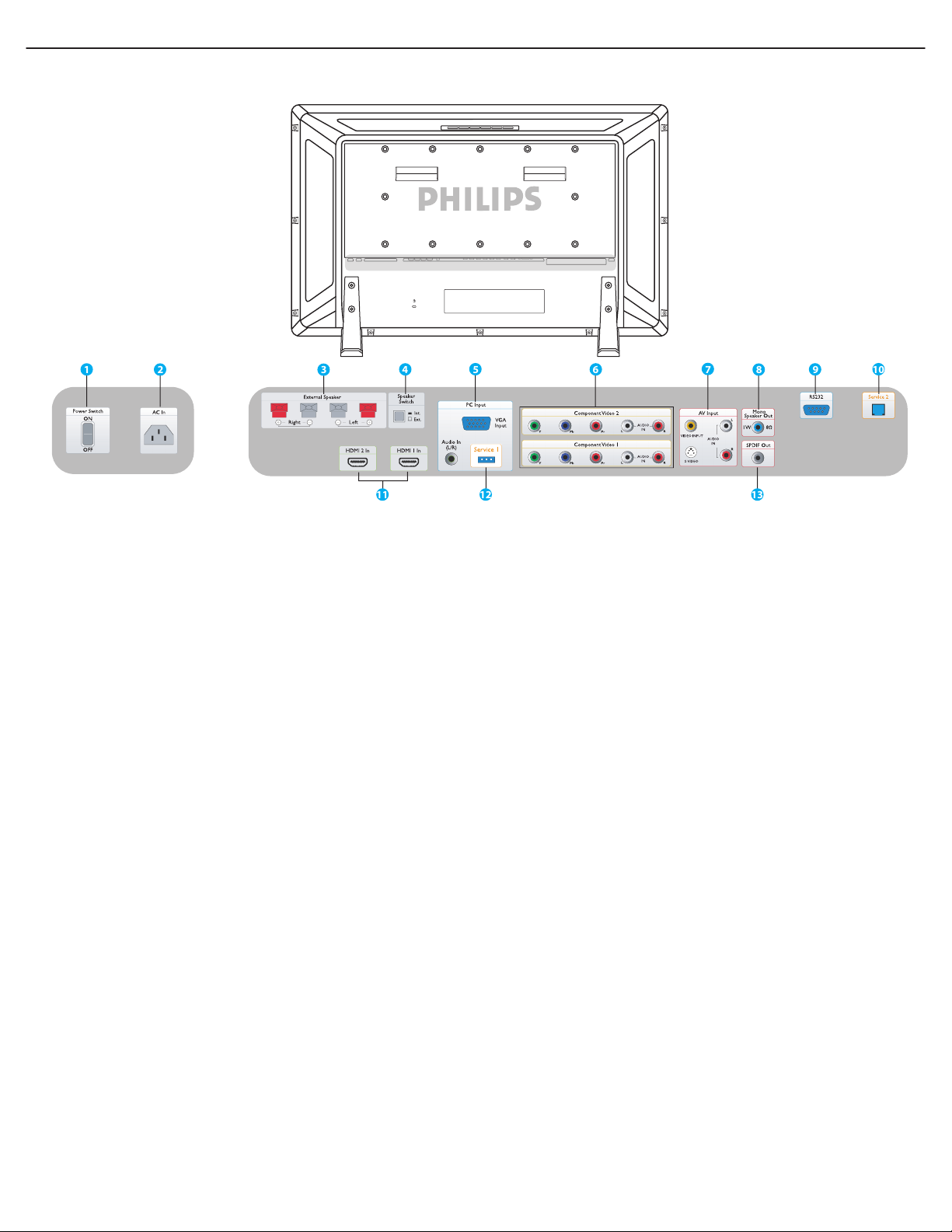
Manuel de l’utilisateur BDL3231/BDL4231
1 2 3 4 5 6 7 8 10
11 12 13
9
3.2 VUE ARRIERE
1. Power Switch (Interrupteur Marche-Arrêt)
Appuyez pour commuter sur on/off.
2. AC In
Connectez le cordon d’alimentation fourni à la prise
de courant murale.
3. External Speaker
(Haut parleur Supplémentaire)
7. AV Input: Video input/ S-Video/ Audio L/R input
(Entrée Tension Alternative : Entrée Video/S-Video/
Audio L/R Entrée Enregistrement logique)
Connectez à sortie video et audio d’un dispositif
externe. Connectez les signaux S-video de sources
externes comme magnétoscopes ou lecteurs DVD.
8. Mono Speaker Out (Haut-parleur Mono Externe)
Connectez IW/8Ω cable audio au haut-parleur externe.
Connectez aux haut-parleurs supplémentaires.
9. RS232
4. Speaker Switch Int./ Ext.
(Interupteur Haut-parleur Int./Ext)
RS232 entrée connexion réseau pour l’utilisation de
fonction prise en boucle.
Appuyez pour commuter le haut-parleur de
l’Intérieur ou l’Extérieur.
10. Service 2
Connectez à un PC pour mise à jour de logiciels.
5. PC Input: VGA input/ Audio input
(Entrée PC : Entrée Video/Entrée Audio)
Connectez à sortie Video de l’ordinateur ou
décodeur.
11. HDMI 1/HDMI 2
Connectez à sortie HDMI d’un dispositif Courant
Alternatif ou Connectez à la sortie DVI d’un PC.
(Utiliser câble DVI-HDMI)
6. Component Video 1/ Component Video 2
(Composant Video 1/Composant Video 2)
Entrées video composant (YPbPr) auto détecteur
pour connecter au composant prise femelle d’un
lecteur DVD ou décodeur.
12. Service 1
Connectez à un PC pour mise à jour de logiciels.
13. SPDIF Out
Connecter à un système Hi-Fi.
RETOURNEZ A LA TABLE DES MATIERE
S
Page 16

Manuel de l’utilisateur BDL3231/BDL4231
3.3 TELECOMMANDE
3.3.1 FONCTION GENERALE
Bouton allumage et mise en veille
Appuyez pour mettre le moniteur en mode allumage et mise en veille.
Appuyez à nouveau pour l’arrêter.
Boutons pause/lecture, suivant, précédent et arrêt
Fonctionnent lorsqu’une carte lecteur multi media ou une carte NetX est
insérée dans le système fente carte du boîtier.
Bouton Auto/Text
Utiliser pour régler l’écran automatiquement lorsque relié à l’entrée PC.
lorsqu’une source CVBS (AV/CARD AV) est sélectionnée avec le contenu
télétexte, le télétexte peut apparaître en appuyant sur le bouton.
Bouton sous titrage
Appuyez pour sélectionner la fonction sous titres (au cas où la fonction est
tolérée sur la carte appropriée).
Bouton sous titres sourds et malentendants
Fonction en Amérique du Nord et en Asie Pacifique au cas où la carte Tuner,
syntoniseur est dans le boîtier.
Bouton information
Appuyez pour voir une information supplémentaire contenue dans le boîtier
ou carte insérée dans le boîtier.
Bouton Home
Appuyez pour vous rendre sur le contenu de la mémoire disponible
(USB sur carte lecteur multimedia ou carte NetX).
Bouton Guide
Sans fonction.
Bouton pour format d’image
Appuyez pour visualiser le rapport de format qui change entre PLEIN
ECRAN, SUPER 4:3, 4:3, ZOOM 14:9, ZOOM 16:9 et SOUS-TITRES.
Bouton AV source
Appuyez pour sélectionner l’entrée video : AV, CARD AV, CVI I, CVI 2,
PC-A, HDMI I, et HDMI 2.
RETOURNEZ A LA TABLE DES MATIERES
Page 17

Manuel de l’utilisateur BDL3231/BDL4231
Bouton Menu Affichage
Appuyez pour activer le menu affichage sur l’écran.
Bouton menu numérique
Appuyer pour activer le menu écran à partir d’une carte numérique.
Bouton OK
Appuyez pour confirmer la fonction OSD sélectionnée.
/ Bouton Arrière/Chaîne
Soient MHEG, MHP ou fonctions de navigation sur carte multimedia ou carte
NetX.
Bouton VOL +/-
Appuyez + ou – pour régler le volume.
Bouton coupure son
Appuyez pour supprimer ou rétablir le son.
Bouton P+/-
Appuyez pour sélectionner « Entrée ».
Boutons numériques
Appuyez pour accéder directement aux programmes.
Bouton Point
Utilisez ce bouton pour les chaînes numériques.
Bouton retourd chaîne
Appuyez pour retourner sur la chaîne ou la rappeler.
Bouton A/D
Fonction DVB ou ATSC pour sélectionner les chaînes analogiques ou
digitales.
Touche PIP
Appuyez pour pour appeler une taille sous-écran.
Bouton smart sound
Appuyez pour sélectionner des effets audio entre PERSONNEL, THEATRE,
MUSIQUE ou PAROLE.
Bouton Smart picture
Appuyez pour sélectionner des réglages d’image entre PERSONNEL,
INTENSE, NATUREL ou DOUX.
RETOURNEZ A LA TABLE DES MATIERES
Page 18

Manuel de l’utilisateur BDL3231/BDL4231
3.3.2 FONCTIONS TELETEXTE
Note :
Les touches suivantes s’utilisent seulement en mode Teletexte et existent en Europe
et quelques systèmes TV de l’Asie Pacifique.
Bouton Auto/Teletexte
Appuyez pour sélectionner Télétexte on/off.
lorsqu’une source CVBS (AV/CARD AV) est sélectionnée avec le contenu
télétexte, le télétexte peut apparaître en appuyant sur le bouton.
Boutons numériques
Appuyez pour inscrire un numéro de Page. (3 chiffres)
Curseur gauche/droite
Appuyez pour vous rendre sur la page précédente ou suivante.
Ces quatre boutons couleur vous permettent d’accéder à l’élément ou à la
page indiqués par la couleur correspondante dans le télétexte.
3.3.3 INSERTION DES PILES DANS LA TELECOMMANDE
I. Enlevez le couvercle situé à l’arrière de la télécommande.
2. Insérez deux piles de type AAA, à 1,5V en vous assurant que les
extrémités ‘+’ et ‘-’ des piles sont correctement positionnées.
3. Replacez le couvercle.
Note :
Ne mélangez pas les types de piles, alcaline ou manganese.
RETOURNEZ A LA TABLE DES MATIERE
S
Page 19

Manuel de l’utilisateur BDL3231/BDL4231
DVD/VCR/VCD
DVD/VCR/VCD
Hi-fi system
4. RACCORDEMENTS A L’EQUIPEMENT EXTERNE
4.1 RACCORDER UN EQUIPEMENT EXTERNE
(DVD/Magnétoscope/CD vidéo/Système HI-Fi)
4.1.1 UTILISER UN COMPOSANT ENTREE VIDEO
1. Branchez la prise femelle verte (nommée “Y”) du dispositif sur le
réceptacle vert “Y” du moniteur.
2. Branchez la prise femelle bleue (nommée “Pb”) du dispositif sur le
réceptacle bleu “Pb” du moniteur.
3. Branchez la prise femelle rouge (nommée “Pr”) du dispositif sur le
réceptacle “Pr” du moniteur.
4. Branchez les prises femelles rouges (R) et Blanches (B) du dispositif sur
les prises entrée audio G/D du moniteur.
4.1.2 UTILISER l’ENTREE AV
1. Branchez le connecteur S-Video sur le dispositif externe de l’entrée
S-Video du moniteur.
2. Branchez la prise video jaune du dispositif sur l’entrée video du moniteur.
3. Branchez les prises audio rouges (R) et blanches (B) du dispositif sur les
prises entrée audio G/D du moniteur.
4.1.3 UTILISER SPDIF
1. Branchez la prise SPDIF du dispositif externe sur la sortie SPDIF du
moniteur.
RETOURNEZ A LA TABLE DES MATIERE
S
Page 20

Manuel de l’utilisateur BDL3231/BDL4231
4.2 BRANCHEMENT AUDIO EXTERNE
4.2.1 CONNECTER LE HAUT-PARLEUR EXTERNE
1. Branchez les câbles du haut-parleur sur la sortie haut-parleur externe du
moniteur.
2. Mettez le moniteur en marche.
3. Appuyer sur le bouton de l’écouteur et configurez-le en externe.
Note : Avant de brancher les câbles du haut-parleur au moniteur, éteignez votre
moniteur.
4.3 BRANCHER UN PC
4.3.1 UTILISER L’ENTREE PC
1. Branchez le connecteur VGA 15 broches du PC au connecteur VGA du
moniteur.
2. Branchez le câble audio à l’entrée audio G/D du moniteur.
4.3.2 UTILISER ENTREE HDMI
1. Branchez le connecteur DVI du PC sur le connecteur HDMI du moniteur.
2. Branchez le câble audio sur l’entrée G/D du moniteur.
RETOURNEZ A LA TABLE DES MATIERE
S
Page 21

Manuel de l’utilisateur BDL3231/BDL4231
L A N G U E
C O M M UN I C A T I O N
C O N F IG U R A T I O N
S E T U P
F R A N C A I S
>
>
S M A R T P O RT
M E M O R I SE R
R S 2 3 2 I D
V I T E S S E
T Y P E D C M
C O M M UN I C A T I O N
S P - S P I
>
6 3
1 2 0 0
S A N S I NT E R R S O U R C E
S M A R T P O RT
M E M O R I SE R
R S 2 3 2 I D
V I T E S S E
T Y P E D C M
C O M M UN I C A T I O N
S P - S P I
>
6 3
1 2 0 0
S A N S I NT E R R S O U R C E
S M A R T P O RT
M E M O R I SE R
R S 2 3 2 I D
V I T E S S E
T Y P E D C M
C O M M UN I C A T I O N
S P - S P I
>
6 3
1 2 0 0
S A N S I NT E R R S O U R C E
S M A R T P O RT
M E M O R I SE R
R S 2 3 2 I D
V I T E S S E
C O M M UN I C A T I O N
S P - S P I
>
6 3
1 2 0 0
5. MENU OSD AFFICHAGE SUR ÉCRAN
5.1 MENU SETUP
Un aperçu général de la structure Affichage-Sur- Ecran,est représenté
ci-dessous. Vous pouvez l’utiliser comme référence régler à nouveau votre
moniteur.
1. Appuyez sur le bouton MENU AFFICHAGE sur la télécommande.
2. Appuyez sur le bouton curseur HAUT/BAS pour choisir l’article que
vous vous désirez régler.
3. Appuyez sur le bouton curseur GAUCHE/DROITE pour choisir
sous-menu ou régler l’article sélectionné.
4. Appuyez sur le bouton MENU AFFICHAGE de la télécommande pour
retourner au sous-menu ou appuyez à nouveau pour sortir du menu.
5.1.1 MENU LANGUE AFFICHAGE SUR ECRAN
Choisissez la langue que vous désirez dans l’interface utilisateur.
Utilisez le bouton curseur GAUCHE/DROITE pour choisir entre
• ENGLISH • ITALIANO
• FRANCAIS • ESPANOL
• DEUTSCH • 中文
5.1.2 MENU COMMUNICATION AFFICHAGE SUR ECRAN
1. Appuyez sur le bouton MENU AFFICHAGE sur la télécommande.
2. Utilisez le bouton curseur BAS pour souligner COMMUNICATION
3. Utilisez le bouton curseur DROITE pour entrer.
4. Appuyez sur le bouton curseur HAUT/BAS pour choisir entre
SMARTPORT, MEMORISER, RS232 ID, VITESSE,
ou TYPE DCM.
5. Appuyez sur le bouton MENU AFFICHAGE de la télécommande pour
retourner sur sous-menu ou appuyez à nouveau pour sortir du menu.
SMARTPORT
Utilisez le bouton curseur GAUCHE/DROITE pour choisir entre ARRET,
SP-SPI et SP-12C. Pour des applications autonomes normales, sélectionnez
ARRET sous le SMARTPORT.
Note importante :
Le menu COMMUNICATION montre des articles qui sont utiles pour des systèmes intégrateurs qui développent leurs
propres cartes. (également appelés Smart Cards ou Modules de Communication de Données) et pour l’utilisation des Smart
Cards de marque Philips. Ces articles au cas où une Smart Card Philips ou une Smart Card appartenant à un tierce , utilisée,
exige une certainemise en place. La fente pour carte du boîtier possède plusieurs interfaces acceptées par l’industrie (SP-SPI
et SP-12C) ,et seulement une seule d’entre elles sera utilisée en même temps. Veuillez consulter le manuel de l’utilisateur de la
carte pertinente pour la mise en place correcte de la fonction COMMUNICATION.
La fonction RS232 de SP-SPI et SP-12C indépendamment disponible est toujours allumée.
La communication VITESSE (débit en bauds) peut être adaptée au débit en bauds exigé du système de controle externe.
RETOURNEZ A LA TABLE DES MATIERE
S
Page 22

Manuel de l’utilisateur BDL3231/BDL4231
S M A R T P O RT
M E M O R I SE R
R S 2 3 2 I D
V I T E S S E
T Y P E D C M
C O M M UN I C A T I O N
S P - S P I
>
6 3
1 2 0 0
S A N S I NT E R R S O U R C E
S M A R T P O RT
M E M O R I SE R
R S 2 3 2 I D
V I T E S S E
T Y P E D C M
C O M M UN I C A T I O N
S P - S P I
>
6 3
1 2 0 0
S A N S I NT E R R S O U R C E
S M A R T P O RT
M E M O R I SE R
R S 2 3 2 I D
V I T E S S E
T Y P E D C M
C O M M UN I C A T I O N
S P - S P I
>
6 3
1 2 0 0
S A N S I NT E R R S O U R C E
S M A R T P O RT
M E M O R I SE R
R S 2 3 2 I D
V I T E S S E
T Y P E D C M
C O M M UN I C A T I O N
S P - S P I
>
6 3
1 2 0 0
S A N S I NT E R R S O U R C E
MEMORISER
Appuyez sur le bouton pour mémoriser ou régler l’installation du menu
communication.
Utilisez le curseur DROITE pour sélectionner
• MEMORISE
RS232 ID
Appuyez pour contrôler le moniteur avec l’interface RS232.
Utilisez le curseur GAUCHE/DROITE pour installer le moniteur ID.
VITESSE
Appuyez pour mettre en place la vitesse de connexion serialxpress.
Utilisez le curseur GAUCHE/DROITE pour régler les valeurs valables de
1200 à 57600.
TYPE DCM
Cette fonction existe seulement pour la communication SP-SPI et SP-12C
Utilisez le bouton curseur GAUCHE/DROITE pour choisir entre
• SANS INTERR SOURCE
• GENERIQUE
RETOURNEZ A LA TABLE DES MATIERES
Page 23

Manuel de l’utilisateur BDL3231/BDL4231
M O D E D EB U T / O S D
I M A G E / S O N
S E C U R I TE
C O N T R OL E
A J U S T. V I D EO
F O N C T I ON S
C O N F IG U R A T I O N
>
>
>
>
>
>
M I S E SO U S T E N S I O N
D E M A R RE R E N
A C T IV E R V O L U M E
F M T I MA G E I N I T
I N D I C AT I O N V O LU M E
C H O I X S O U R C E
V O YA N T M A R C H E
M E S S AG E D ' A C C U E I L
M O D E DE B U T / O S D
F O R C E E
AV
3 0
P L E I N E C R A N
O U I
T O US
A C T IF
>
5.1.3 MENU CONFIGURATION AFFICHAGE SUR ECRAN
1. Appuyez sur bouton MENU AFFICHAGE de la télécommande
2. Utilisez le bouton curseur BAS pour souligner CONFIGURATION.
3. Utilisez le bouton curseur DROITE pour entrer.
4. Appuyez sur le bouton curseur HAUT/BAS pour choisir entre
MODE DEBUT / OSD, IMAGE/SON, SECURITE, CONTROLE,
AJUST. VIDEO et FONCTIONS.
5. Appuyez sur le bouton MENU AFFICHAGE de la télécommande pour
retourner au sous-menu ou appuyez de nouveau pour sortir du menu.
Note : AJUST. VIDEO est valable selement en mode PC-A.
MODE DEBUT / OSD
Dans ce sous-menu, les réglages de MODE DEBUT et AFFICHAGE SUR
ECRAN du moniteur peuvent être configurés.
MISE SOUS TENSION
Définissez le comportement du moniteur lorsque la puissance Courant
Alternatif est mise en application.
Utilisez le bouton curseur GAUCHE/DROITE pour choisir entre
• DERNIER ETAT
Le moniteur commutera automatiquement
Vers le stade final (soit VEILLE ou MARCHE) lorsque la puissance est
mise en route ou reprise après l’interruption de la puissance
•MARCHE
Seulement disponible si moniteur avec I-board s/w version IC4XA_1.6
ou plus tard. Fonction similaire comme FORCEE mais le bouton VEILLE
de la télécommande est permis.
• VEILLE
Le moniteur se mettra automatiquement sur le mode VEILLE (même
si le stade final était en marche) chaque fois que la puissance est en
marche ou reprise aprè l’interruption de puissance.
• FORCEE
Le moniteur se mettra automatiquement dans le mode MARCHE
lorsque la puissance est connectée ou reprise après l’interruption.
Note : le boutton VEILLE de la télécommande ne fonctionnera plus lorsque le
moniteur est réglé sur ce mode. Le moniteur peut uniquement être éteint à
l’aide de l’interrupteur principal ou par une télécommande de réglage ou par
la fonction ESP.
RETOURNEZ A LA TABLE DES MATIERES
Page 24

Manuel de l’utilisateur BDL3231/BDL4231
M I S E SO U S T E N S I O N
D E M A R RE R E N
A C T IV E R V O L U M E
F M T I MA G E I N I T
I N D I C AT I O N V O LU M E
C H O I X S O U R C E
V O YA N T M A R C H E
M E S S AG E D ' A C C U E I L
M O D E DE B U T / O S D
F O R C E E
AV
3 0
P L E I N E C R A N
O U I
T O US
A C T IF
>
M I S E SO U S T E N S I O N
D E M A R RE R E N
A C T IV E R V O L U M E
F M T I MA G E I N I T
I N D I C AT I O N V O LU M E
C H O I X S O U R C E
V O YA N T M A R C H E
M E S S AG E D ' A C C U E I L
M O D E DE B U T / O S D
F O R C E E
AV
3 0
P L E I N E C R A N
O U I
T O US
A C T IF
>
M I S E SO U S T E N S I O N
D E M A R RE R E N
A C T IV E R V O L U M E
F M T I MA G E I N I T
I N D I C AT I O N V O LU M E
C H O I X S O U R C E
V O YA N T M A R C H E
M E S S AG E D ' A C C U E I L
M O D E DE B U T / O S D
F O R C E E
AV
3 0
P L E I N E C R A N
O U I
T O US
A C T IF
>
M I S E SO U S T E N S I O N
D E M A R RE R E N
A C T IV E R V O L U M E
F M T I MA G E I N I T
I N D I C AT I O N V O LU M E
C H O I X S O U R C E
V O YA N T M A R C H E
M E S S AG E D ' A C C U E I L
M O D E DE B U T / O S D
F O R C E E
AV
3 0
P L E I N E C R A N
O U I
T O US
A C T IF
>
M I S E SO U S T E N S I O N
D E M A R RE R E N
A C T IV E R V O L U M E
F M T I MA G E I N I T
I N D I C AT I O N V O LU M E
C H O I X S O U R C E
V O YA N T M A R C H E
M E S S AG E D ' A C C U E I L
M O D E DE B U T / O S D
F O R C E E
AV
3 0
P L E I N E C R A N
O U I
T O US
A C T IF
>
M I S E SO U S T E N S I O N
D E M A R RE R E N
A C T IV E R V O L U M E
F M T I MA G E I N I T
I N D I C AT I O N V O LU M E
C H O I X S O U R C E
V O YA N T M A R C H E
M E S S AG E D ' A C C U E I L
M O D E DE B U T / O S D
F O R C E E
AV
3 0
P L E I N E C R A N
O U I
T O US
A C T IF
>
M I S E SO U S T E N S I O N
D E M A R RE R E N
A C T IV E R V O L U M E
F M T I MA G E I N I T
I N D I C AT I O N V O LU M E
C H O I X S O U R C E
V O YA N T M A R C H E
M E S S AG E D ' A C C U E I L
M O D E DE B U T / O S D
F O R C E E
AV
3 0
P L E I N E C R A N
O U I
T O US
A C T IF
>
DEMARRER EN
Réglez le moniteur sur la fonction mise en route.
Utilisez le bouton curseur GAUCHE/DROITE pour choisir entre
• AV • PC-A
• CARD AV • HDMI 1
• CVI 1 • HDMI 2
• CVI 2 • DERNIER ETAT
ACTIVER VOLUME
Réglez le moniteur audio sur on.
Utilisez les touches numériques pour accéder directement aux
commandes du volume ou utilisez les boutons GAUCHE/DROITE du
curseur pour procéder au réglage.
Note: Si l’interrupteur de volume est réglé sur 0, il peut être renversé sur le
dernier état en appuyant sur le bouton GAUCHE du curseur.
FMT IMAGE INIT
Choisissez le format d’affichage que vous préférez.
Utilisez le bouton curseur GAUCHE/DROITE pour choisir entre
• PLEIN ECRAN • ZOOM 14:9
• SUPER 4:3 • ZOOM 16:9
• 4:3 • SOUS-TITRES
INDICATION VOLUME
Appuyez pour montrer (OUI) ou cacher (NON) l’indicateur de volume.
Utilisez le bouton curseur GAUCHE/DROITE pour choisir entre
• OUI
• NON
CHOIX SOURCE
Appuyez pour afficher la source.
Utilisez le bouton curseur GAUCHE/DROITE pour choisir entre
• TOUS • NUMERO
• AUCUN • NOM
VOYANT MARCHE
Appuyez pour montrer (ACTIF) ou cacher (INACTIF) le signal DEL.
Utilisez le bouton curseur GAUCHE/DROITE pour choisir entre
• ACTIF
• INACTIF
Note : dans le mode ACTIF, le signal indiquant une opération normale doit
être bleue, tandis que celui correspondant au mode veille, doit être ambre.
MESSAGE D'ACCUEIL
Appuyez sur le curseur DROITE pour afficher le MESSAGE
D'ACCUEIL dans le menue entrée.
• AFFICHAGE NON/OUI
• LIGNE 1
• LIGNE 2
RETOURNEZ A LA TABLE DES MATIERE
• EFFACER
S
Page 25

Manuel de l’utilisateur BDL3231/BDL4231
M O D E D EB U T / O S D
I M A G E / S O N
S E C U R I TE
C O N T R OL E
A J U S T. V I D EO
F O N C T I ON S
C O N F IG U R A T I O N
>
>
>
>
>
>
L U MI E R E
C O U LE U R
C O N TR A S T E
D E F I N IT I O N
P I X E L S H I F T
A C T IV E C O N T R O L
A I G U S
G R AV E S
AV L
I M A GE / S O N
5 0
5 0
5 0
5 0
O U I
O U I
5 0
5 0
M A R C H E
L U MI E R E
C O U LE U R
C O N TR A S T E
D E F I N IT I O N
P I X E L S H I F T
A C T IV E C O N T R O L
A I G U S
G R AV E S
AV L
I M A GE / S O N
5 0
5 0
5 0
5 0
O U I
O U I
5 0
5 0
M A R C H E
L U MI E R E
C O U LE U R
C O N TR A S T E
D E F I N IT I O N
P I X E L S H I F T
A C T IV E C O N T R O L
A I G U S
G R AV E S
AV L
I M A GE / S O N
5 0
5 0
5 0
5 0
O U I
O U I
5 0
5 0
M A R C H E
L U MI E R E
C O U LE U R
C O N TR A S T E
D E F I N IT I O N
P I X E L S H I F T
A C T IV E C O N T R O L
A I G U S
G R AV E S
AV L
I M A GE / S O N
5 0
5 0
5 0
5 0
O U I
O U I
5 0
5 0
M A R C H E
L U MI E R E
C O U LE U R
C O N TR A S T E
D E F I N IT I O N
P I X E L S H I F T
A C T IV E C O N T R O L
A I G U S
G R AV E S
AV L
I M A GE / S O N
5 0
5 0
5 0
5 0
O U I
O U I
5 0
5 0
M A R C H E
L U MI E R E
C O U LE U R
C O N TR A S T E
D E F I N IT I O N
P I X E L S H I F T
A C T IV E C O N T R O L
A I G U S
G R AV E S
AV L
I M A GE / S O N
5 0
5 0
5 0
5 0
O U I
O U I
5 0
5 0
M A R C H E
L U MI E R E
C O U LE U R
C O N TR A S T E
D E F I N IT I O N
P I X E L S H I F T
A C T IV E C O N T R O L
A I G U S
G R AV E S
AV L
I M A GE / S O N
5 0
5 0
5 0
5 0
O U I
O U I
5 0
5 0
M A R C H E
L U MI E R E
C O U LE U R
C O N TR A S T E
D E F I N IT I O N
P I X E L S H I F T
A C T IV E C O N T R O L
A I G U S
G R AV E S
AV L
I M A GE / S O N
5 0
5 0
5 0
5 0
O U I
O U I
5 0
5 0
M A R C H E
L U MI E R E
C O U LE U R
C O N TR A S T E
D E F I N IT I O N
P I X E L S H I F T
A C T IV E C O N T R O L
A I G U S
G R AV E S
AV L
I M A GE / S O N
5 0
5 0
5 0
5 0
O U I
O U I
5 0
5 0
M A R C H E
IMAGE/SON
Dans ce sous-menu, les réglages image et son du moniteur peuvent être mis
en place.
Utilisez le curseur HAUT/BAS pour choisir entre
LUMIERE
Réglez pour éclaircir la partie sombre de l’image. Ainsi, du blanc semble
s’ajouter à la couleur.
Utilisez le curseur GAUCHE/DROITE pour régler
COULEUR (Non valable dans le mode PC-A)
Réglez pour ajuster ou réduire la couleur.
Utilisez le curseur GAUCHE/DROITE pour régler
CONTRASTE
Réglez pour affiner la qualité de l’image. Les parties noires de l’image
deviennent plus sombres et les parties blanches plus brillantes.
Utilisez le curseur GAUCHE/DROITE pour régler
DEFINITION(Non valable dans le mode PC-A)
Réglez pour alémiorer les détails.
Utilisez le curseur GAUCHE/DROITE pour régler
PIXEL SHIFT
PIXEL SHIFT présente un caractère « anti-brouillage » qui déplace
automatiquement l’image statique sur l’écran.
Utilisez le bouton curseur GAUCHE/DROITE pour choisir entre
• OUI
• NON
ACTIVE CONTROL
Le ACTIVE CONTROL mesurera et corrigera continuellement tous les
signaux Entrants selon la définition, le bruit, le contraste et la couleur
afin de fournir la meilleure et plus cohérente qualité d’image.
Utilisez le bouton curseur GAUCHE/DROITE pour choisir entre
• OUI
• NON
AIGUS
Réglez les paramètres audio de l’aigu.
Utilisez le curseur GAUCHE/DROITE pour régler
GRAVES
Réglez les paramètre audio du son grave
Utilisez le curseur GAUCHE/DROITE pour régler
AVL
Réduit automatiquement les différences de volume entre les chaînes
et les programmes, fournissant un niveaun général plus constant. Cela
réduira également les dynamiques du son.
Utilisez le bouton curseur GAUCHE/DROITE pour choisir entre
• MONO
• ARRET
• MARCHE
RETOURNEZ A LA TABLE DES MATIERE
S
Page 26

Manuel de l’utilisateur BDL3231/BDL4231
M O D E D EB U T / O S D
I M A G E / S O N
S E C U R I TE
C O N T R OL E
A J U S T. V I D EO
F O N C T I ON S
C O N F IG U R A T I O N
>
>
>
>
>
>
C L AV I E R V E R R O U IL L E
T E L E CO M M A N D E
M E M O R IS E R
S E C U R IT E
O U I
O U I
>
C L AV I E R V E R R O U IL L E
T E L E CO M M A N D E
M E M O R IS E R
S E C U R IT E
O U I
O U I
>
C L AV I E R V E R R O U IL L E
T E L E CO M M A N D E
M E M O R IS E R
S E C U R IT E
O U I
O U I
>
M O D E D EB U T / O S D
I M A G E / S O N
S E C U R I TE
C O N T R OL E
A J U S T. V I D EO
F O N C T I ON S
C O N F IG U R A T I O N
>
>
>
>
>
>
E S P
V O LU M E M I N
V O LU M E M A X
A R R E T P R O G .
C O N TR O L E
A R R E T
0
9 9
A R R E T
E S P
V O LU M E M I N
V O LU M E M A X
A R R E T P R O G .
C O N TR O L E
A R R E T
0
9 9
A R R E T
E S P
V O LU M E M I N
V O LU M E M A X
A R R E T P R O G .
C O N TR O L E
A R R E T
0
9 9
A R R E T
E S P
V O LU M E M I N
V O LU M E M A X
A R R E T P R O G .
C O N TR O L E
A R R E T
0
9 9
A R R E T
SECURITE
Dans ce sous menu, les réglages de sécurité du moniteur peuvent être
configurés.
Utilisez le curseur HAUT/BAS pour choisir entre
CLAVIER VERROUILLE
Désactivez le clavier local du moniteur pour obtenir le contrôle du
volume et du programme.
Utilisez le bouton curseur GAUCHE/DROITE pour choisir entre
• OUI • NON
Note: Lorsque le clavier local est verrouillé, appuyez sur le bouton MENU de la
télécommande pour afficher le menu SETUP et sélectionnez NON pour obtenir
la fonction CLAVIER VERROUILLE Ensuite, sélectionnez MEMORISE pour
conserver ce réglage en mémoire.
TELECOMMANDE
Désactivez toutes les fonctions de la télécommande.
Utilisez le bouton curseur GAUCHE/DROITE pour choisir entre
• OUI • NON
Note : Lorsque la télécommande est verrouillée, appuyez sur le bouton MENU
sur le clavier (en haut du moniteur) pour afficher le menu SETUP et sélectionnez
NON pour obtenir TELECOMMANDE afin de déverrouiller la télécommande.
Ensuite, sélectionnez MEMORISE pour mémoriser ce réglage.
MEMORISER
Appuyez pour memoriser le menu sécurité.
Utillisez le curseur DROITE pour sélectionner
• MEMORISE
Note : Si le clavier et la télécommande sont verrouillés,seul le protocole RS232 peut
les déverouiller.
CONTROLE
Dans ce sous menu, les réglages de contrôle du moniteur, peuvent être
configurés.
Utilisez le curseur HAUT/BAS pour choisir entre
ESP
La Fonction Programmable d ‘Economie d’Energie, contrôle le temps
maximum de visualisation continue autorisée et ses valeurs permises
sont 00~99 (en heures).
Note : si le moniteur est déconnecté, le compteur minuteur ESP sera remis à
zéro.
VOLUME MIN
Réglez le niveau de volume minimum autorisé pour le boîtier du
moniteur.
Utilisez le curseur GAUCHE/DROITE pour régler
VOLUME MAX
Réglez le niveau de volume maximum autorisé pour le boîtier du
moniteur.
Utilisez le curseur GAUCHE/DROITE pour régler
ARRET PROG.
Réglez le moniteur ACL pour qu’il s’arrête après le laps de temps
désiré. (arrêt 240 minutes, du temps courant)
Utilisez le curseur GAUCHE/DROITE pour régler
RETOURNEZ A LA TABLE DES MATIERES
Page 27

Manuel de l’utilisateur BDL3231/BDL4231
M O D E D EB U T / O S D
I M A G E / S O N
S E C U R I TE
C O N T R OL E
A J U S T. V I D EO
F O N C T I ON S
C O N F IG U R A T I O N
>
>
>
>
>
>
S M A R T P O W E R
H E U R . DO P E R A T
P I P
F O N C T IO N S
B A S
0
>
S M A R T P O W E R
H E U R . DO P E R A T
P I P
F O N C T IO N S
B A S
0
>
S M A R T P O W E R
H E U R . DO P E R A T
P I P
F O N C T IO N S
B A S
0
>
P I P O N
P I P S OU R C E
P I P P OS I T I O N
P I P
O U I
AV
1
P I P O N
P I P S OU R C E
P I P P OS I T I O N
P I P
O U I
AV
1
P I P O N
P I P S OU R C E
P I P P OS I T I O N
P I P
O U I
AV
1
M O D E D EB U T / O S D
I M A G E / S O N
S E C U R I TE
C O N T R OL E
A J U S T. V I D EO
F O N C T I ON S
C O N F IG U R A T I O N
>
>
>
>
>
H O R I ZO N T A L
V E R T I CA L
P H A S E
H O R LO G E
A J U S T. A U TO
A J U S T. V ID E O
< >
< >
< >
< >
>
PI P O N
PI P S O U R C E
PI P P O S I T I O N
PI P
OU I
AV
1
AJUST. VIDEO (Seulement permis dans le mode PC-A)
Affichage géométrique den synthonisation et paramètre de fréquence du
temps.
Utilisez le curseur HAUT/BAS pour choisir entre
• HORIZONTAL – régler l’emplacement horizontal de l’image.
• VERTICAL – régler l’emplacement vertical de l’image.
• PHASE – éliminer les lignes d’interférence horizontales.
• HORLOGE – éliminer les lignes d’interférence verticales.
• AJUST. AUTO – règler automatiquement la meilleure position de l’image.
Utilisez le curseur GAUCHE/DROITE pour régler
FONCTIONS
Dans ce sous-menu, les réglages des caractéristiques du moniteur peuvent
être Configurées.
SMART POWER
Réglez le moniteur pour réduire automatiquement la puissance.
Utilisez le bouton curseur GAUCHE/DROITE pour choisir entre
• ARRET
• BAS
• MOYEN
• ELEVEE
HEUR. DOPERAT
HEUR. DOPERAT compte automatiquement les heures d’utilisation du
moniteur.
PIP (Seulement permis dans le mode PC-A)
Réglez (Image dans Image) source et lieu
.
Utilisez le bouton curseur GAUCHE/DROITE pour choisir entre
Utilisez le bouton curseur GAUCHE/DROITE pour choisir entre
• OUI • NON
PIP SOURCE
Choisissez la source video pour écran PIP.
PIP ON
Utilisez le bouton curseur GAUCHE/DROITE pour choisir entre
• AV • CARD AV
PIP POSITION
Sélectionnez l’angle de position PIP.
Utilisez le bouton curseur GAUCHE/DROITE pour choisir entre
• 1 • 3
Note : Vous pouvez également utiliser le bouton
appeler l’écran OSD, puis utiliser le curseur HAUT/BAS, pour choisir entre PIP
ON, PIP SOURCE et PIP POSITION.
RETOURNEZ A LA TABLE DES MATIERE
• 2 • 4
de la télécommande pour
S
Page 28

Manuel de l’utilisateur BDL3231/BDL4231
SUPER 4:3
4:3
ZOOM 14:9
ZOOM 16:9
SOUS-TITRES
PLEIN ECRAN
5.2
FORMAT IMAGE
Les images que vous recevez peuvent être transmises dans le format 16:9
(plein écran) ou dans le format 4:3 (écran conventionnel) Les images 16:9
possèdent parfois une bande noire en haut et en bas de l’écran.(Format,
lettre) Cette fonction vous permet d’optimiser l’affichage de l’image sur
l’écran.
Note : en mode PC-A, seuls le PLEIN ECRAN et les formats 4:3 sont permis.
PLEIN ECRAN
Ce mode restaure les parties correctes des images transmises dans le format
16:9 en utilisant l’affichage plein écran.
SUPER 4:3
Ce mode est utilisé pour afficher les images de format 4:3 en utilisant la sur
-
face entière de l’écran et en élargissant les côtés de l’image.
4:3
L’image est reproduite dans le format 4:3 et une bande noire est affichée de
chaque côté de l’image.
ZOOM 14:9
L’image est agrandie au format 14:9, une mince bande noire reste de chaque
côté de l’image.
ZOOM 16:9
L’image est agrandie au format 16:9. Ce mode est recommandé lorsque l’on
affiche des images qui possèdent des bandes noires aux deux extrémités
(haut et bas) (Format lettre)
SOUS-TITRES
Ce mode est utilisé pour afficher des images de format 4:3, en utilisant la
surface entière de l’écran et en laissant les sous-titres visibles.
RETOURNEZ A LA TABLE DES MATIERES
Page 29

Manuel de l’utilisateur BDL3231/BDL4231
6. MODE SAISIE
Resolution VGA
Définition
Standard
VGA 640 480
WVGA 848 480 60 Hz 33,75 MHz 16:9
SVGA 800 600
XGA 1024 768
WXGA 1360 768 60 Hz 84,75 MHz 16:9
Définition active Taux de
H Pixels V Lines
rafraîchisse ment
60 Hz 25,175 MHz
72 Hz 31,5 MHz
75 Hz 31,5 MHz
60 Hz 40 MHz
72 Hz 50 MHz
75 Hz 49,5 MHz
60 Hz 65 MHz
70 Hz 75 MHz
75 Hz 78,5 MHz
Taux de pixels
géométrique
Rapport
Mode de représentation
4:3 Adaptateur Graphique
Video
Adaptateur Graphique
Video Large
4:3 Super Adaptateur
Graphique Video
4:3 Super Adaptateur
Graphique Video Etendu
Adaptateur Graphique
Video Étendu
Resolution SDTV
Définition
Standard
480i
480p 59,94 Hz 27 MHz
576i
576p 50 Hz 27 MHz
Définition active Taux de
H Pixels V Lines
720 480
720 576
rafraîchisse ment
29,97 Hz 13,5 MHz
25 Hz 13,5 MHz
Taux de pixels
Rapport
géométrique
4:3 Norme NTSC modifiée
4:3 Norme PAL modifiée
Mode de représentation
Resolution HDTV
Définition
Standard
Définition active Taux de
H Pixels V Lines
rafraîchisse ment
Taux de pixels Rapport
géométrique
Mode de représentation
50 Hz
720p 1280 720
74,25 MHz 16:9 Mode DVB Normal
60 Hz
1080i 1920 1080
25 Hz
30 Hz
74,25 MHz 16:9 Mode ATSC Normal
• La qualité du texte PC en mode WXGA (1360x768,60Hz) est optimale
• Lorsque cet écran ACL est utilisé en tant qu’affichage PC, un affichage 24 bits est supporté.
(Plus de 16,7 million couleurs)
• L’aspect de votreécran d’affichage PC peut sembler différent selon votre version particulière de Windows.
Vérifiez votre manuel d’instruction PC concernant la connexion de votre PC a un écran d’affichage.
• S’il existe un mode de fréquence vertical et horizontal, sélectionnez 60Hz (vertical) et 31,5KHz; (horizontal).
Dans certains cas, des signaux anormaux (comme des bandes) peuvent apparaître à l’écran lorsque vous éteignez
le PC (ou si le PC est débranché). Si tel est le cas, Appuyez sur le bouton d’ ENTREE pourr activer le mode video.
Aussi, assurez-vous que le PC est branché.
• Lorsqu’en RGB mode, des signaux horizontaux synchrones semblent irréguliers, veuillez vérifier le mode économie
d’énergie du PC ou les câbles de raccordement.
• Le tableau des paramètres d’affichage est conforme aux normes IBM/VESA et est fondée sur l’entrée analogique.
• Le mode de prise en charge du DVI est considéré comme similaire au mode de prise en charge du PC
• Le meilleur minutage pour la fréquence verticale de chaque mode est 60HZ
RETOURNEZ A LA TABLE DES MATIERE
S
Page 30

Manuel de l’utilisateur BDL3231/BDL4231
7. CARACTERISTIQUES TECHNIQUES
Ecran
Article
Ecran digital 32 pouces Ecran digital 42 pouces
Taille de l’écran
(Zone active)
31,51”
(697,685 (H) x 392,256 (V) [mm])
Raport géométrique 16:9 16:9
Nombre de pixels 1366 (H) x 768 (V) 1366 (H) x 768 (V)
Pas d’elims 0,170 (H) x 0,170 (V) [mm] 0,227 (H) x 0,277 (V) [mm]
Couleurs d’affichage 16,7 M couleurs 16,7 M couleurs
Lumiere 500 cd/m
2
Opacite de contraste
dynamique
3000:1 3000:1
Angle de vision 178 degrés 178 degrés
Caractéristiques
42,02”
(930,25 (H) x 523,01 (V) [mm])
500 cd/m
2
Terminals Entrée/Sortie
Article Caractéristiques
Sortie
Haut-parleur interne
Haut-parleur
Connecteur D-Sub x 1
RS-232
Entrée HDMI
(9 broches)
Connecteur HDMI x 2
(Type A)
Connecteur D-Sub x 1
Entrée RGB
(15 broches)
Connecteur RCA x 1 Audio: 0,5V [rms] (Normal)/2 Canaux (L+R)
Entrée
composant
Connecteur RCA x 2
Sortie Audio
Numérique
Prise optique x 1
Connecteur Mini Din x 1
Entrée S Video
(4 broches)
Entrée video Connecteur RCA x 1
10W (L) + 10W (R) [RMS]/8Ω
Système Haut-parleur, une voie
82 dB/W/M/160 Hz ~ 13 KHz
TXD + RXD (1:1)
RGB digital: TMDS (Video + Audio)
MAX: Video - 720p, 1080i, 1280 x 1024/60 Hz (SXGA)
Audio - 48 KHz/ 2 Canaux (L+R)
RGB analogique: 0,7V [p-p] (75Ω), H/CS/V: TTL (2,2kΩ), SOG: 1V [p-p]
(75Ω)
MAX: 720p, 1080i, 1280 x 1024/60 Hz (SXGA)
Y: 1V [p-p] (75Ω), Pb: 0,7V [p-p] (75Ω), Pr: 0,7V [p-p] (75Ω)
MAX: 480i, 576i, 480p, 576p, 720p, 1080i
Audio: 0,5V [rms] (Normal)/ 2 Canaux (L+R)
3V [p-p] (75Ω)
Echantillonnage 48KHz (4 Hz ~ 22 KHz)
Y: 1V [p-p] (75Ω), C: 0,286V [p-p] (75Ω) [NTSC]
Y: 1V [p-p] (75Ω), C: 0,300V [p-p] (75Ω) [PAL/SECAM]
Video: 1V [p-p] (75Ω) [NTSC/PAL/SECAM]
Audio: 0,5V [rms] (Normal)/ 2 Canaux (L+R)
RETOURNEZ A LA TABLE DES MATIERES
Page 31

Manuel de l’utilisateur BDL3231/BDL4231
Général
Article
Ecran digital 32 pouces Ecran digital 42 pouces
Alimentation électrique AC 100V ~ 240V, 50/60 Hz
Consommation d’énergir (Max) 115W 190W
Dimension [L x H x P mm]
Avec pied
Sans pied
Poids
Avec pied
Sans pied
Conditions environnementales
Article
Température
Humidité
Pression
Opérationnel
Stockage
Opérationnel
Stockage
Opérationnel
Stockage/transport
792,5 x 531,5 x 205 mm
792,5 x 487,0 x 115 mm
13,21 Kg
12,67 Kg
Ecran digital 32 pouces Ecran digital 42 pouces
20 ~ 80% RH (Aucune condensation)
5 ~ 95% RH (Aucune condensation)
800 ~ 1100 hPa (Altitude: 0 ~ 2,000 m)
700 ~ 1100 hPa (Altitude: 0 ~ 3,000 m)
Caractéristiques
1021,8 x 662,8 x 250 mm
1021,8 x 615,5 x 129 mm
21,8 Kg
21 Kg
Caractéristiques
0 ~ 40˚C
-20 ~ 60˚C
Haut-parleur interne
Article
Ecran digital 32 pouces Ecran digital 42 pouces
Type Haut-parleur 1 voie
Entrée 10 W (RMS)
Impédance
Sortie de Pression du Son 82 dB/W/M
Réponse en fréquences 160 Hz ~ 13 KHz
Caractéristiques
8Ω
RETOURNEZ A LA TABLE DES MATIERE
S
Page 32

Manuel de l’utilisateur BDL3231/BDL4231
8. NETTOYAGE ET PROBLEMES
8.1 NETTOYAGE
Précautions lors de l’utilisation de l’écran
• Ne portez vos mains, visage ou objets près des espaces de ventilation de
l’écran. Le haut de l’écran est habituellement très chaud à cause de la haute
température de l’air évacué par les espaces de ventilation. Des brûlures ou
des blessures personnelles peuvent être occasionnées si vous êtes
positionné trop près de l’appareil. De plus, si vous posez un objet a
proximité du haut de l’écran, cela pourrait provoquer des dégâts aussi bien
sur l’écran que su’ l’appareil.
• Assurez-vous de débrancher tous les câbles avant de déplacer l’écran.
Déplacer l’écran avec les câbles fixés, peut endommager les câbles et ainsi
provoquer un incendie ou un choc électrique.
• Débranchez la prise d’alimentation de la prise murale par mesure de
sécurité avant de procéder à toute activité de nettoyage ou d’entretien.
Instructions du nettoyage du panneau de contrôle
• L’avant de l’écran a été spécialement traité frottez la surface délicatement
en utilisant un torchon de nettoyage ou un tissu doux, sans fibres.
• Si la surface est particulièrement sale, trempez un tissu doux , sans fibres
dans une solution détergente douce. Tordez le tissu pour éliminer l’excès
de liquide.Frottez la surface de l’écran pour enlever toute la saleté. Puis
utiliser un tissu sec du même type pour sécher.
• Ne rayez pas, ni ne cognez pas la surface du panneau, avec les doigts ou des
objets durs.
• N’utilisez pas des substances volatiles tels que vaporisateurs, dissolvants et
diluants.
Instructions de nettoyage du meuble
• Si le meuble devient sale, nettoyez le meuble avec un tissu doux et sec.
• Si le meuble est extrêmement sale, trempez un tissu sans fibres dans une
solution détergente douce. Tordez le tissu afin d’enlever l’humidité. Frottez
le meuble. Utilisez un autre chiffon sec pour essuyer afin de sécher toute la
surface.
• Ne laissez aucune matière liquide ni de détergent entrer en contact avec
la surface de l’écran. Sin l’eau ou l’humidité pénètre dans l’appareil, il peut
s’ensuivre des problèmes de fonctionnement et des dangers de choc
électrique.
• Ne rayez pas, ni ne frappez pas le meuble avec les doigts ou avec tout autre
objet lourd.
• N’utilisez pas des substances volatiles, tels que vaporisateurs, dissolvants et
diluants sur le meuble.
• Ne placez pas quelque objet fabriqué en caoutchouc ou en polychlorure de
vinyle.
RETOURNEZ A LA TABLE DES MATIERES
Page 33

Manuel de l’utilisateur BDL3231/BDL4231
8.2 GUIDE DE DÉPANNAGE
Problème Causes probables Solutions
Aucune image n’est
Affichée.
1. Le câble d’alimentation est débranché
2. L’interrupteur principal situé au dos du
moniteur n’est pas enclenché
3. L’entrée sélectionnée n’a pas de
branchement
4. Le moniteur est en mode veille, en mode
VGA
1. Branchez le câble d’alimentation
2. Assurez-vous que l’interrupteur est enclenché
3. Branchez un signal de connexion au moniteur
L’interférence affichée sur le
moniteur ou bruit audible
La couleur est anormale
L’image est déformée
Par des formes anormales
L’image n’occupe pas
La totalité de l’écran
Il y a du son mais pas d’ilmage
Il ya du son mais pas d’image
Cela est causé par des machines électriques,
des voitures/motocyclettes ou lumières
fluorescentes.
Le câble d’écran n’est pas branché
correctement
1. Le câble de signal n’est pas relié
correctement.
2. Le signal d’entrée dépasse les capacités du
moniteur.
Si avec AV, CARD AV ou composant avec
entrée 480i, mode format 4:3 est enclenché
Câble d’écran connecté incorrectement
1. Câble de signal source relié
incorrectement
2. Le volume est arrêté
3. La fonction ARRET SON est enclenchée
4. Aucun haut-parleur externe connecté et
le commutateur haut-parleur Int/Ext est en
position Ext (Position pleine)
Déplacez le moniteur pour voir si l’interférence est
réduite
Assurez-vous que le câble d’écran est attaché fermement
au dos du moniteur.
1. Assurez-vous que le câble d’écran est attaché
fermement.
2. Vérifiez le signal video pour s’il ne dépasse pas la
portée du moniteur. Vérifiez s’il vous plaît ses
caractéristiques.
Sélectiionnez AJUST. VIDEO dans le menu SETUP pour
affiner la géométrie de l’affichage son et le paramètre
fréquence temps.
Assurez-vous que les entrées video et son sont
correctement branchés;
1. Assurez-vous que les entrées video et son sont
correctement branchées.
2. Utilisez le bouton VOL+/- pour entendre le son.
3. Enclenchez ARRET SON en utilisant le bouton
ARRET SON
4. Appuyez sur l’interrupteur Haut-parleur Int/Ext pour
le mettre dans la position correcte (Demi-position
pour Int.)
Des images ne sont pas
éclairées
On peut encore apercevoir
des sur images sur le
moniteur. Après la mise hors
tension du moniteur
(Exemple d’images fixes :
logos, jeux video, images
d’ordinateur et images
affichées dans le mode
normal 4:3)
Cetains pixels de l’écran ne s’allument
peut-être pas
Une image fixe est affichée pendant une
période prolongée
RETOURNEZ A LA TABLE DES MATIERES
Ce moniteur a été conçu à l’aide d’une technologie
d’extrêmement haute précision : cependant, parfois
certains pixels du moniteur peuvent ne pas s’afficher.
Ce n’est pas un dysfonctionnement. Veuillez consulter la
carte de garantie jointe pour plus de détails.
Ne laissez pas une image fixe rester affichée à l’écran
pendant une période prolongée car cela pourrait créer
une image rémanente qui resterait sur le moniteur.
